Najvarnejši računalniški optimizator. Brezplačna programska oprema za optimizacijo računalnika
Številni programi se samodejno zaženejo, ko vklopite računalnik, zaradi česar se sistem zažene dlje. Poleg tega ti programi zavzamejo dodaten RAM in jih poleg tega ne potrebujete vedno.
Če želite urediti seznam programov za zagon, morate klikniti gumb "Start" in v iskalno vrstico vnesti ukaz msconfig. Na zavihku »Zagon« potrditvena polja označijo programe, ki se zaženejo ob vklopu računalnika. Od nepotrebnih programov je treba odstraniti črtice.
Pazite, da ne onemogočite zagona pripomočkov in protivirusnih izdelkov.
3. Onemogočite samodejno nalaganje nepotrebnih pisav

Ko je vklopljen Računalnik z operacijskim sistemom Windows prenese niz več kot 200 različnih pisav. Nepotrebne lahko onemogočite, kot je ta: "Start" - Nadzorna plošča - Videz in prilagajanje - Pisave. Odpiramo kontekstni meni desni ključ in na nepotrebni pisavi ter izberite »Skrij«.
Samo Comic Sans , samo hardcore!
4. Odstranitev začasnih datotek
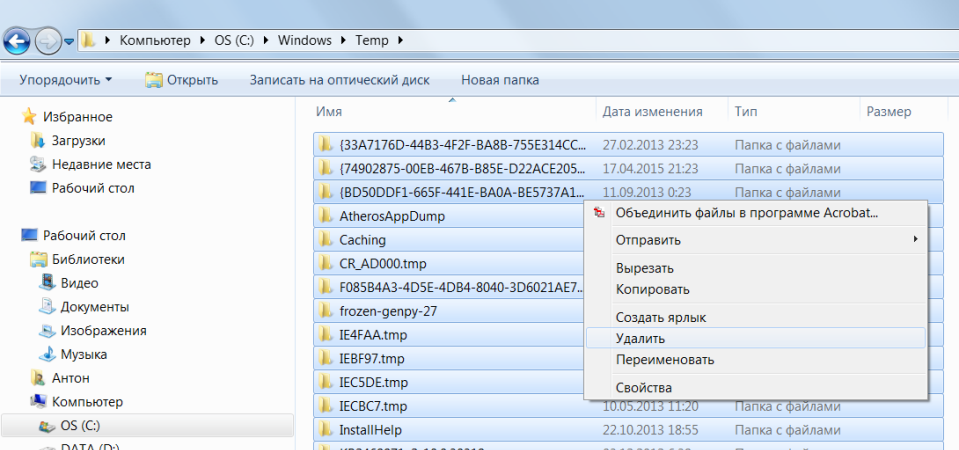
V procesu dela se na trdem disku vsak dan ustvari veliko začasnih datotek, ki nekako neopazno postanejo trajne. Prav tako močno zmanjšajo splošno hitrost računalnika.
Redno čiščenje računalnika bo pospešilo čas zagona operacijski sistem in programi ter sprosti prostor na trdem disku.
Če želite to narediti, odprite Moj računalnik - particijo z operacijskim sistemom (običajno Drive C: \) - Mapo Windows- Temp mapo, nato izbrišite vse datoteke in izpraznite smetnjak.
5. Čiščenje diska
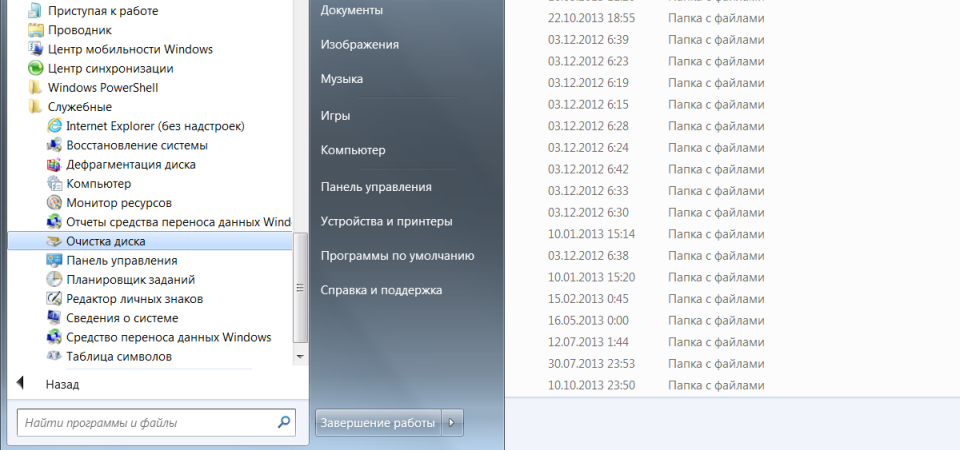
Za optimizacijo sistema Windows so Microsoftovi razvijalci zagotovili vgrajen pripomoček za čiščenje diska. Išče in odstranjuje neželene datoteke, kot so začasne internetne datoteke, distribucije nameščeni programi, različna poročila o hroščih in drugo.
Pojdite v meni Start - Vsi programi - Pripomočki - Sistemska orodja - Čiščenje diska.
6. Defragmentacija diska
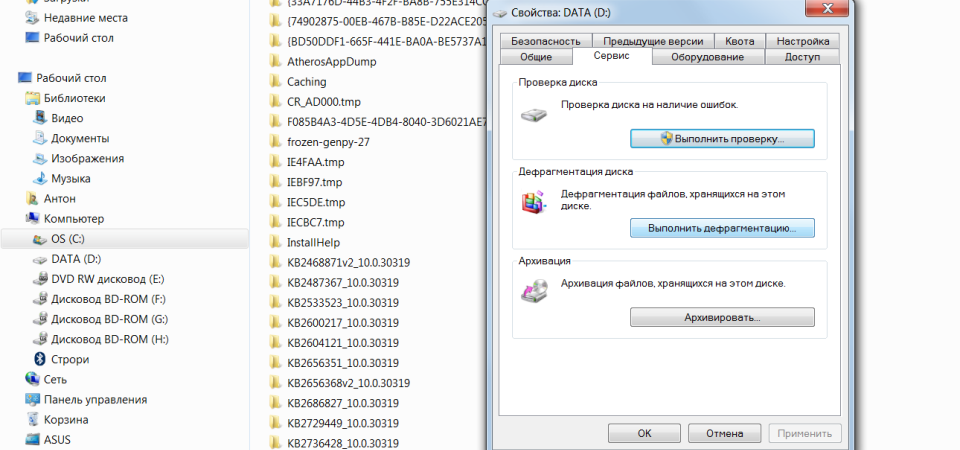
Z odstranitvijo nepotrebnih programov in datoteke, začnite defragmentirati disk, tj. prerazporeditev datotek na trdem disku za največjo optimizacijo računalnika.
Defragmentacijo lahko izvedete z orodji Windows ali pa uporabite posebni programi- to je tema za ločen članek.
Standardni postopek bo videti takole - v Raziskovalcu izberite particijo za defragmentacijo (na primer pogon D: \) in z desno miškino tipko kliknite nanjo, v meniju, ki se prikaže, odprite Lastnosti in na zavihku Storitev kliknite Zaženi defragmentacijo.
7. Namestite pogon SSD

Za pospešitev nalaganja operacijskega sistema in programov bo pomagal pogon SSD, katerega samoinstalacijo v prenosnem računalniku smo obravnavali. Če za 500 GB SSD nimate dovolj sredstev, je smiselno kupiti disk vsaj za namestitev operacijskega sistema - preprosto bo letel na nov SSD.
8. Namestite trdi disk
V YouTubu je veliko video vodnikov za namestitev trdega diska. Tukaj je eden izmed njih
Če vam proračun ne omogoča porabe za drage SSD -je, ne opustite bolj tradicionalnih komponent. Namestitev dodatnega trdega diska bo znatno izboljšala delovanje računalnika.
Torej, če je trdi disk več kot 85% zaposlen, bo računalnik deloval večkrat počasneje. Poleg tega je še lažje sami namestiti dodaten trdi disk na namizni računalnik kot SSD.
9. Namestitev dodatne pomnilnik z naključnim dostopom

RAM se uporablja za obdelavo izvajanih programov. Več informacij, ki jih potrebujete za obdelavo, več RAM -a potrebujete.
Če pomnilnika ni dovolj, sistem začne uporabljati vire trdega diska, kar vodi do kritične upočasnitve računalnika in zamrznitve sistema Windows.
Dodajanje ali zamenjava ključev RAM -a ne bo težko. Za navaden računalnik z nizom standardov pisarniških programov 4 GB RAM -a je dovolj, za igralni računalnik pa si lahko omislite 16 GB ali več.
10. Čiščenje

Prah je sovražnik računalnika številka 2 (vsi vedo, da je sovražnik številka 1). Moti pravilno prezračevanje, zaradi česar se lahko elementi računalnika pregrejejo in upočasnijo sistem. Ekstremno pregrevanje komponent lahko privede do njihove popolne odpovedi.
Računalnik izklopite vsaj pol ure pred začetkom čiščenja. Ne čistite s sintetičnimi oblačili - drgnjenje lahko povzroči statično elektriko, ki lahko poškoduje komponente. Če želite odstraniti statiko, se dotaknite nepobarvanega dela tuljave centralnega ogrevanja.
Vklopite sesalnik pri nizki moči in previdno odstranite prah z vseh delov računalnika. Posebno pozornost je treba nameniti napajalniku, procesorju in hladilniku grafične kartice, kjer se nabira večina prahu.
Če govorimo o dobrem delovanju računalniškega sistema, velja omeniti, da so se poleg programov za diagnosticiranje računalnika zelo razširili tudi brezplačni programi za optimizacijo računalnika, ki jih najpogosteje imenujemo tweakers. Optimizacija računalnika je zelo pomembna! Hitrost samega računalnika in vzdržljivost sistema sta odvisna od optimizacije računalnika. Te aplikacije za računalniško optimizacijo lahko brezplačno prenesete na našem spletnem mestu v tem razdelku. Naša brezplačna programska oprema za prenos računalniške optimizacije vam bo pomagala pri profesionalni optimizaciji računalnika. Pripomočki za optimizacijo računalnika, ki jih lahko brezplačno prenesete tukaj, vam omogočajo natančno nastavitev številnih parametrov sistema Windows, vsestransko popravljanje napak in povečanje zmogljivosti do precej visoke stopnje. Nalaganje programske opreme za optimizacijo sistema je najbolj pravilna in logična odločitev.
Med optimizatorji, ki jih lahko brezplačno prenesete na naši spletni strani, najdete številne specializirane pripomočke ali celotne programske pakete, ki združujejo vse zmogljivosti tweakerjev, ustvarjenih za določeno nalogo. Vsaka datoteka, za katero se odločite za brezplačen prenos, je bila temeljito preverjena, zato vam, ko se odločite nekaj prenesti pri nas, ni treba skrbeti za varnost.
Če govorimo o tem, kaj je optimizacija računalnika in sistema Windows, potem je absolutno nemogoče podati enoznačno definicijo tega. To je predvsem posledica dejstva, da je v procesih optimizacije sistema Windows veliko smeri. Zato se lahko neizkušen uporabnik vpraša, kaj naj prenese za optimizacijo. To vključuje zaščito pred virusi, zagotavljanje zasebnosti podatkov, odpravljanje napak v registru sistema Windows, optimizacijo nastavitev internetne povezave, odstranjevanje nepotrebnih datotek ali podvojenih datotek, namestitev najnovejših različic gonilnikov naprav, defragmentiranje diskov, čiščenje sledi dela na svetovnem spletu. z brisanjem začasnih datotek in še veliko več. drugo. Za rešitev vsake od teh težav obstaja programska oprema, ki jo lahko brezplačno prenesete na našo spletno stran.
Sodoben računalnik ali prenosni računalnik z vgrajenim operacijskim sistemom Windows spada v to vrsto naprav, ki tudi ob skrbni namestitvi ali odstranitvi programov ostanejo v Svetovni splet, želja po nalaganju določenih datotek še vedno nabira nepotrebno količino informacij in pride do napak, zaradi česar se celoten sistem Windows sčasoma "upočasni". Za pospešitev njegovega dela in oblikovanje programov za optimizacijo računalnika. Večina programskih paketov, v zmožnostih katerih sta predstavljena čiščenje in optimizacija računalnika, je razdeljena popolnoma brezplačno, takšne aplikacije lahko brezplačno naložite kjer koli. Naš razdelek omogoča vsakemu uporabniku, da prenese takšno programsko opremo. Poleg tega ima večina več glavnih kategorij in meril, po katerih je računalnik optimiziran. Najboljši način za podrobno preučitev vseh izdelkov je, da jih najprej prenesete in vse funkcije preizkusite v praksi.
Najprej je treba opozoriti na optimizacijo in defragmentacijo sistema register v sistemu Windows... In za te namene lahko v tem razdelku brezplačno prenesete potrebno programsko opremo! Pogosto prav zaradi prisotnosti napačnih in zastarelih vnosov v njem ter zaradi številnih napak sistem sam potrebuje veliko dlje časa za nalaganje ali zagon določene komponente programske opreme. Ob tem velja omeniti upravljanje zagonskih elementov in storitev v ozadju. Samodejni zagon sistema Windows lahko traja tudi precej dolgo, če je tam preveč storitev, da ne govorimo o tistih procesih, ki so nenehno v pomnilniku računalnika in jih uporabnik ne vidi. Prav tako pospeši dostop do najpogosteje uporabljanih programov in defragmentacijo. trdi diski, ki vam omogoča, da takšne datoteke premaknete na najhitrejša področja trdega diska.
Kar zadeva internetno povezavo, sledi dela in prisotnost začasnih datotek, vam optimizacija omogoča namestitev optimalni parametri, brez hitrega nalaganja nedavno obiskanih strani in prenosa informacij, recimo, toda vaših iskalne poizvedbe na ustrezne strežnike teh storitev. No, s protivirusno programsko opremo in njeno vlogo pri optimizaciji sistema je morda vse jasno.
Kot smo že omenili, je mogoče brezplačno prenesti številne programe za optimizacijo sistema Windows in računalnika. Na naši spletni strani so v ustreznem razdelku predstavljeni najboljši programi za optimizacijo računalnika. Kar zadeva internet, mnogi uporabniki uporabljajo poizvedbe, kot so "program za optimizacijo delovanja računalnika", "brezplačni programi za optimizacijo računalnika", "prenos programa za optimizacijo računalnika", "brezplačni programi za optimizacijo delovanja računalnika", "prenos brezplačen program za optimizacijo računalnika "," čiščenje in optimizacija računalnika "," optimizacija računalnika brezplačen prenos "ali" programi za optimizacijo in čiščenje računalnika. " V rezultatih iskanja ne vidite samo sebe programski izdelki za optimizacijo, pa tudi nekaj opisnih člankov, ki pojasnjujejo osnove dela s takšnimi pripomočki in seveda brezplačen prenos izdelkov za optimizacijo računalnika in njegovega sistema (pogosto Windows). Toda v večini primerov imajo tweakers, ki se jih odločite brezplačno prenesti, samodejni način delovanja, čeprav za napredne uporabnike obstaja poseben način naprednih nastavitev, ki se običajno imenuje Advanced. Ponujamo vam širok izbor pripomočkov za optimizacijo sistema, od katerih jih lahko brezplačno prenesete. Ko ste izbrali izdelek za optimizacijo sistema, se lahko varno odločite za prenos, saj vsa programska oprema, tudi za optimizacijo računalnika, prehaja skozi protivirusno skeniranje in je popolnoma varen, za razliko od številnih datotek, ki jih dvomljiva spletna mesta ponujajo za prenos.
Ne hitite z nakupom nov računalnik, če domači računalnik ali pa se prenosni računalnik začne upočasnjevati. Poskusite optimizirati Windows 7, da izboljšate delovanje naprave. Optimizacijo lahko izvedete s standardnimi orodji ali programi drugih proizvajalcev.
Načini za izboljšanje zmogljivosti sistema Windows 7
Računalniška zmogljivost je količina, ki označuje hitrost delovanja. Operacijski sistem Windows 7 ga prikaže kot indeks od 1 do 10 - višja kot je številka, hitreje deluje računalnik. Če si želite ogledati vrednost uspešnosti, odprite nadzorno ploščo in izberite Merilniki učinkovitosti in orodja. Ko ocenite hitrost računalnika, uporabite standardne metode pospešiti delo.
Odstranjevanje neuporabljenih programov
Začnite pospeševati s čiščenjem trdi disk- ročno izbrišite nepotrebne programe iz pomnilnika. Odprite nadzorno ploščo in izberite »Odstrani program«. Posamezno izberite aplikacije, ki jih ne uporabljate, in za vsako kliknite gumb »Odstrani«. Bodite previdni - ne pomotoma izbrišite programov, ki so odgovorni za delovanje sistema (gonilniki zvoka, gonilniki za video, programi za delo z Bluetoothom, spletno kamero itd.).
Če želite izvedeti, za kaj je aplikacija odgovorna, lahko v iskalnik vnesete njeno ime.
Odstranite programe s sistemske nadzorne plošče
Čiščenje in defragmentacija trdega diska
Po ročno odstranjevanje programi jasni Trdi disk nepotrebnih datotek in nato defragmentirajte.
Pri pisanju na trdi disk so datoteke razdeljene na dele. Ko uporabnik izbriše program ali dokument, a prosto mesto, ki ga zasedajo fragmenti nove datoteke. Za zagon datoteke jo sistem zbere v fragmentih z različnih delov diska, kar upočasni delo. Defragmentacija - združuje fragmente vsake datoteke.
Če želite defragmentirati, pojdite na "Moj računalnik", izberite kateri koli pogon in kliknite nanj desni klik miši. V spustnem meniju izberite "Lastnosti". Odprite zavihek "Orodja" in kliknite "Defragmentiraj". Ko je postopek končan, znova zaženite računalnik.
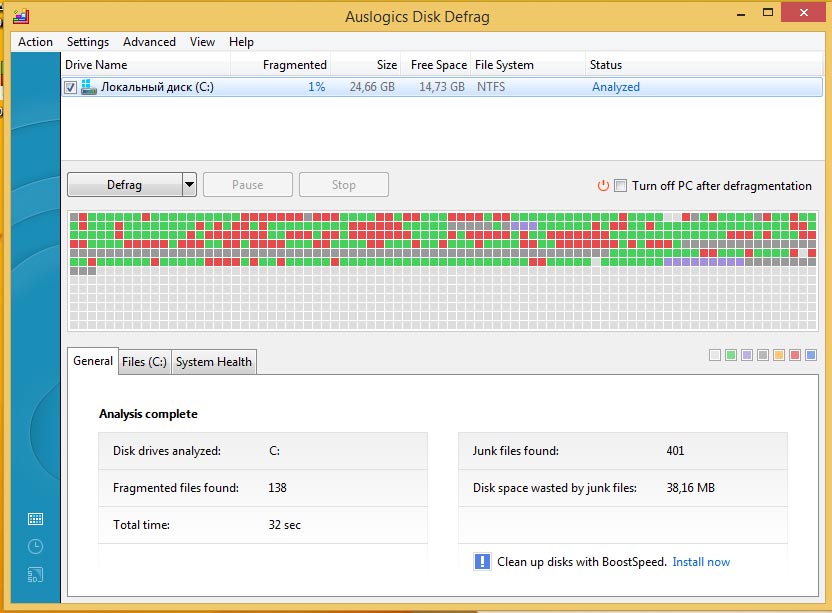
Rdeče označeno trdi sektorji disk, ki zahteva defragmentacijo
Prilagoditev vizualnih učinkov
Če defragmentacija ne pomaga, pojdite na drastične ukrepe. V sistemu Windows 7 so privzeto aktivirani vizualni učinki: gladki prehodi, animacija pri odpiranju oken in drugo. Na računalnikih z nizko porabo zmanjšajo zmogljivost.
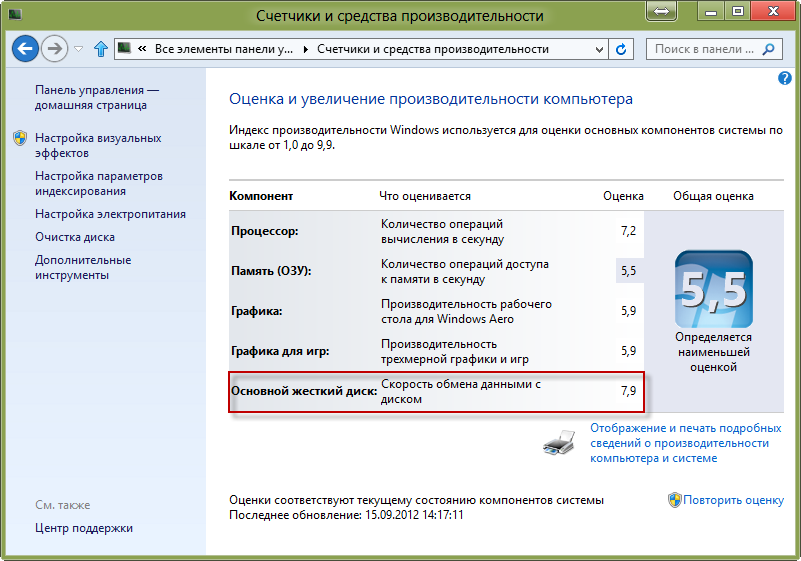
Standardni števci sistema Windows za oceno učinkovitosti
Če želite optimizirati delovanje sistema, v iskalnem meniju Start vnesite Visual Effects. Odprite pogled in prilagodite zmogljivost. Postavite oznako poleg elementa »Zagotavljanje uspešnosti« in počistite vsa polja »potrditvena polja«. Nato potrdite polja:
- gladi nepravilnosti v pisavah;
- omogoči namizno kompozicijo;
- uporabite sloge oken in gumbov;
- prikaz sličic.
Kliknite gumb Uporabi in znova zaženite računalnik.
Zagon programov ob zagonu sistema Windows
Obstaja nabor programov, ki se samodejno odprejo, ko zagon sistema Windows 7. Če želite pospešiti sistem, onemogočite samodejni zagon. Odprite meni »Start« - »Vsi programi« - »Zagon«. Iz odprte mape odstranite programe, za katere želite onemogočiti samodejni zagon.

Če želite program izključiti s seznama samodejnega zagona, ga izbrišite iz ustrezne mape
Brisanje podatkov iz registra
Register - zbirka podatkov Windows z informacijami o nameščene aplikacije, uporabnikove nastavitve in dejanja. Po odstranitvi programov ali iger v njem ostanejo vnosi, prenapolnjen register pa upočasni sistem. Za čiščenje Program CCleaner ali podobno.
Onemogočite storitve Windows
Windows privzeto izvaja storitve, ki jih uporabniki ne potrebujejo. Če želite onemogočiti storitve, odprite in takoj zaprite programe, ki jih uporabljate. Odprite "Start - Nadzorna plošča - Skrbniška orodja". Pojdite na zavihek Storitve. Počistite potrditvena polja pri tistih storitvah, ki imajo zraven napis "Ustavi".
Video: Kako pospešiti delovanje računalnika
Programska oprema za produktivnost
Če standardna orodja ne delujejo, uporabite programi tretjih oseb optimizacijo. Spodaj je ocena prijav z opisi.
Ob prvem zagonu analizira sistem in prikaže seznam napak, ki zmanjšujejo zmogljivost sistema Windows. Počisti register in optimizira prostor na trdem disku. Obstaja hitra nastavitev za pospešitev interneta.

Vmesnik Programi AusLogics BoostSpeed
Cena: 1350 rubljev, obstaja brezplačna testna različica z omejeno funkcionalnostjo.
Delujoč:
- čiščenje registra;
- odstranitev podvojenih datotek;
- defragmentacija;
- onemogočanje procesov in storitev;
- delo s samodejnim zagonom;
- odstranitev programov;
- odpravite napake na trdem disku.
Prednosti:
- različna orodja;
- podrobna poročila o delu;
- interaktivni nasveti, pomoč;
- optimizacija internetne povezave;
- seznam hitrih opravil.
Slabosti:
- za Windows sistemi 7 in novejši, upočasni povezavo, namesto da pospeši;
- v primeru nujnega izklopa računalnika med defragmentacijo se lahko sistem "zruši".
Video: pregled AusLogics Boost Speed
Programska oprema za optimizacijo operacijskega sistema Windows, ki jo je razvil uradni Microsoftov partner. Varno čisti register, odstranjuje začasne datoteke, ureja zagonske nastavitve za programe.
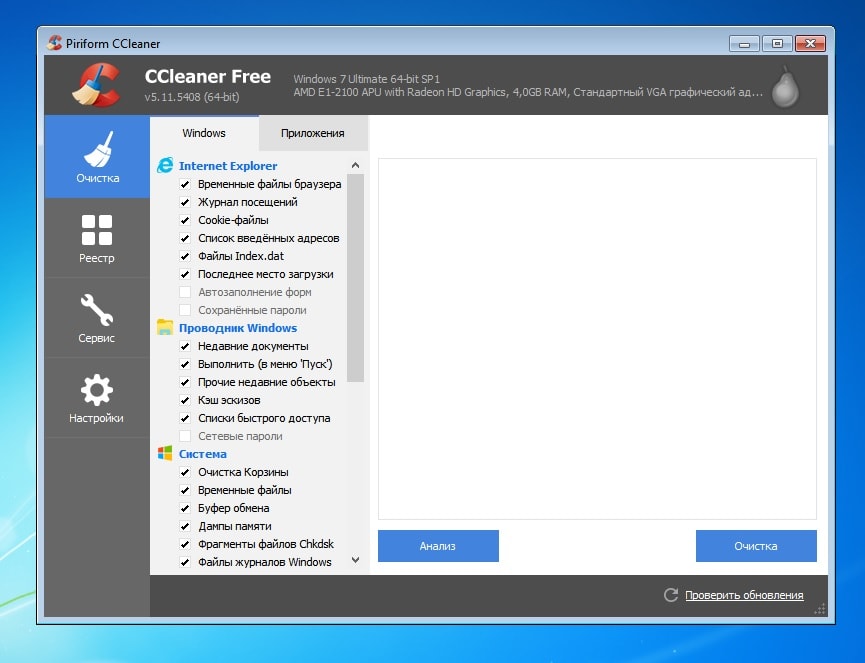
Čiščenje sistema in brskalnikov s programom CCleaner
Cena: brezplačno, obstaja različica PRO - 1990 r.
Delujoč:
- čiščenje registra;
- odstranitev programov;
- brisanje začasnih datotek;
- brisanje predpomnilnika in piškotkov brskalnikov;
- brisanje zgodovine dejanj in dnevnikov.
Prednosti:
- prednastavljene nastavitve čiščenja so varne za sistem;
- jasen vmesnik;
- možnost trajnega brisanja podatkov;
- spremljanje zagonskega seznama;
- večjezičnost.
Slabosti:
- tveganje brisanje zahtevane datoteke z napačnimi ročnimi nastavitvami;
- pri brisanju brskalnikov izbriše shranjena gesla.
Video: Pregled CCleanerja
Niz orodij za optimizacijo sistema Windows za pospešitev sistema. Poleg tega vam omogoča upravljanje uporabniških nastavitev in prostora na disku računalnika.
![]()
Angleška različica programa Comodo System Cleaner
Cena: brezplačno, obstajajo plačljive razširitve.
Delujoč:
- čiščenje registra;
- sprostitev prostora na disku;
- nadzor obratovalnih procesov in storitev;
- diagnostika strojnih in programskih komponent;
- brisanje predpomnilnikov, brisanje začasnih datotek;
- varstvo osebnih podatkov.
Prednosti:
- čiščenje v prikritem načinu;
- široka funkcionalnost.
Slabosti:
- obremenjuje procesor med delovanjem;
- zahteva fino nastavitev.
Video: Namestitev in uporaba Comodo System Cleanerja
Samodejna storitev za čiščenje in odpravljanje napak v registru, brisanje zlonamerne datoteke pospešitev zmogljivosti. Obstajata dva načina delovanja: poenostavljen, ko samo pritisnete gumb "Optimiziraj", da pospešite računalnik, in napredni - z možnostjo natančne nastavitve parametrov optimizacije.
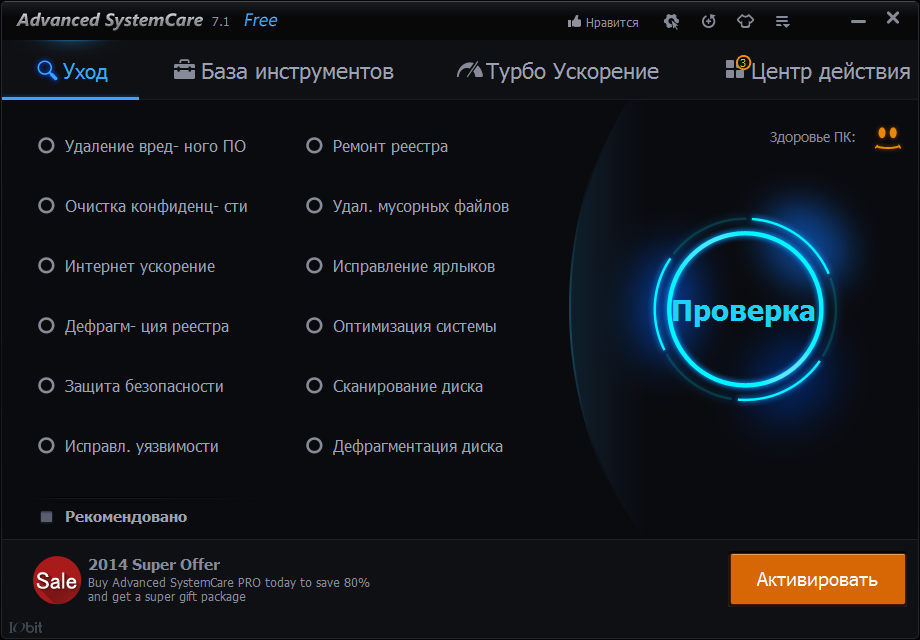
Napredno orodje SystemCare Toolkit
Cena: brezplačno, obstaja PRO različica - 350 rubljev.
Delujoč:
- blokiranje osebnih podatkov tujcev;
- optimizacija sistema;
- zaščita pred zlonamerno programsko opremo.
Prednosti:
- brezplačna različica;
- dva načina delovanja - za začetnike in profesionalce;
- opravlja funkcije protivirusnega programa;
- pospeši nalaganje strani v internetu.
Slabosti:
- med namestitvijo naloži dodatno programsko opremo;
- s težavo odstranjen, redno ponuja uporabo plačljive različice.
Video: Napredni pregled SystemCare PRO
Program optimizira delo Windows standard pomeni - čiščenje registra, diska, zgodovine brskalnika. Dodatne lastnosti pripomočki - obnovite sistem z določene točke, preverite posodobitve, nepreklicen izbris datoteke, ki spremljajo zlonamerne dejavnosti.
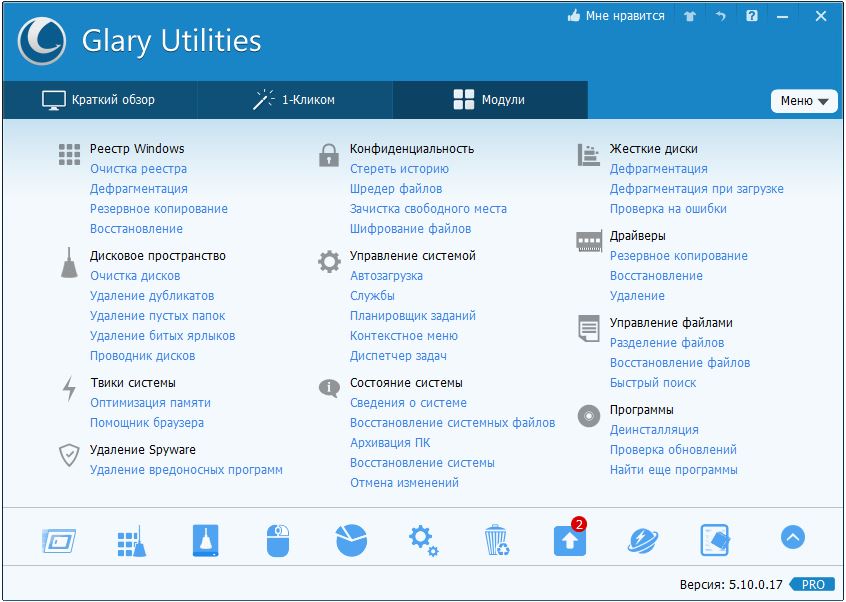
Delujoč Stekleni pripomočki
Cena: brezplačno, obstaja različica PRO - 2400 rubljev.
Delujoč:
- odstranjevanje programov s čiščenjem registra;
- analiza porabe prostora na disku;
- iskanje dvojnikov;
- nadzor prostega RAM -a;
- defragmentirati register.
Prednosti:
- večnamenski;
- Podpora za ruski jezik v meniju.
Slabosti:
- površinsko čiščenje sistema;
- obstaja nevarnost brisanja potrebnih datotek.
Hiter "čistilec", samodejno analizira sistem po namestitvi. Na podlagi rezultatov analize uporabnika pozove, naj izbriše začasne in neuporabljene datoteke, popravi napake. Program razvršča napake v varne in nevarne. Prve lahko varno očistite, odstranitev slednjih pa lahko destabilizira sistem Windows 7.
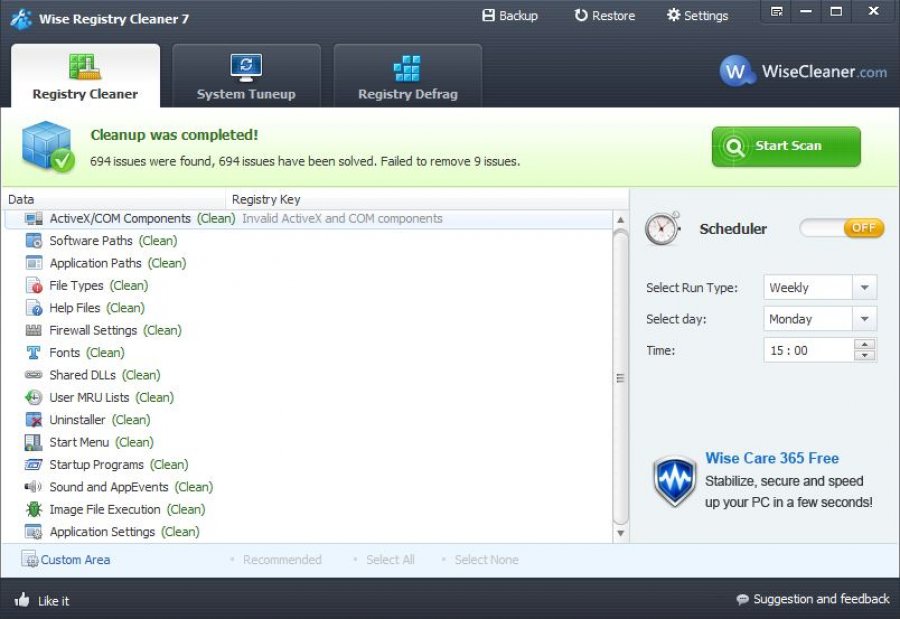
Wise Registry Cleaner Features
Cena: brezplačno, obstaja PRO različica - 600 rubljev.
Delujoč:
- čiščenje registra;
- pospešek Windows deluje;
- defragmentiranje diskov.
Prednosti:
- razvrščanje zaznanih napak;
- obnovitev prejšnjega stanja sistema iz datoteke REG;
- samodejna analiza sistema Windows;
- vgrajen defragmenter.
Slabosti:
- potreba po izvajanju s skrbniškimi pravicami;
- površinsko čiščenje registra.
Optimizator, ki odstrani neuporabljene in podvojene datoteke, prazne mape. Ureja zagonske programe, omogoča defragmentacijo diskov.
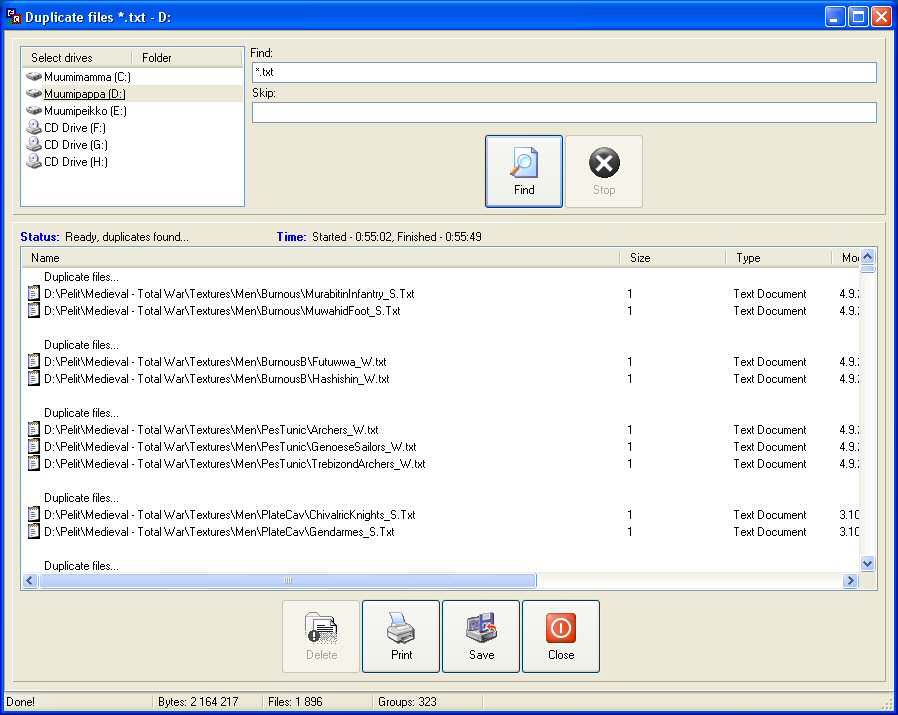
Poiščite podvojene datoteke z Easy Cleanerjem
Cena: Brezplačno.
Delujoč:
- čiščenje registra;
- odstranitev programov;
- optimizacija prostora na disku;
- urejanje zagonskega seznama;
- brisanje piškotkov;
- odstranitev dvojnikov in začasnih datotek.
Prednosti:
- hitro;
- intuitiven;
- obstaja prenosna različica.
Slabosti:
- neopazen vmesnik;
- najde, vendar ne odstrani podvojenih datotek;
- odstrani datoteko OPA.bak, ki je potrebna za zagon Microsoft Office Beseda.
Intuitiven Windows Accelerator za uporabnike, ki slabo razumejo nianse sistema. Samodejno pregleda računalnik glede napak in predlaga njihovo odpravo.
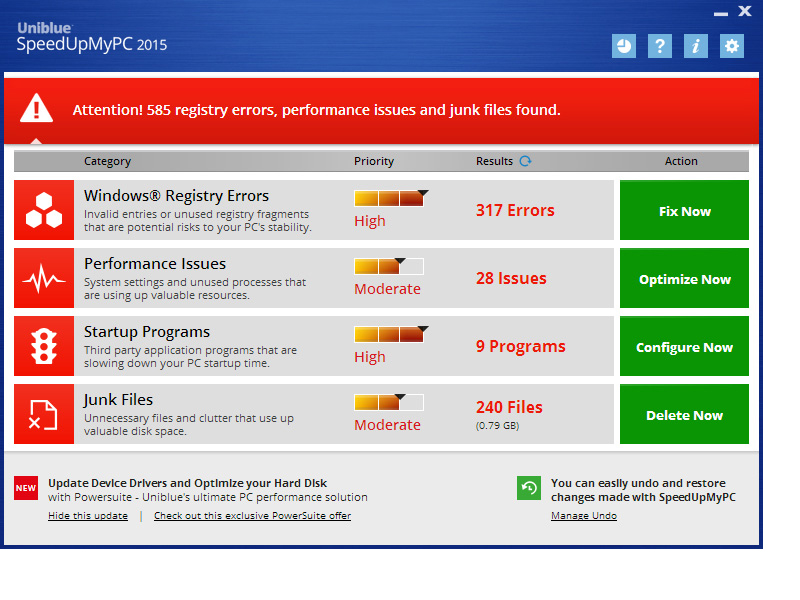
Rezultati analize uspešnosti s programom SpeedUpMyPC
Cena: 3620 r.
Delujoč:
- čiščenje in odpravljanje napak v registru;
- optimizacija samodejnega zagona;
- pospešitev brskalnikov;
- ustavitev storitev in procesov Windows.
Prednosti:
- Enostavnost nadzora;
- avtomatska analiza sistema.
Slabosti:
- skromen nabor orodij;
- agresivna namestitev;
- težave pri odstranjevanju pripomočka.
Rdeči gumb
"Rdeči gumb" - program za onemogočanje in odstranjevanje neuporabljenih komponent sistema Windows 7. Deluje z registrom, omogoča spreminjanje sistemskih nastavitev. Ni primerno za začetnike - brez pripomb glede nastavitve parametrov čiščenja.
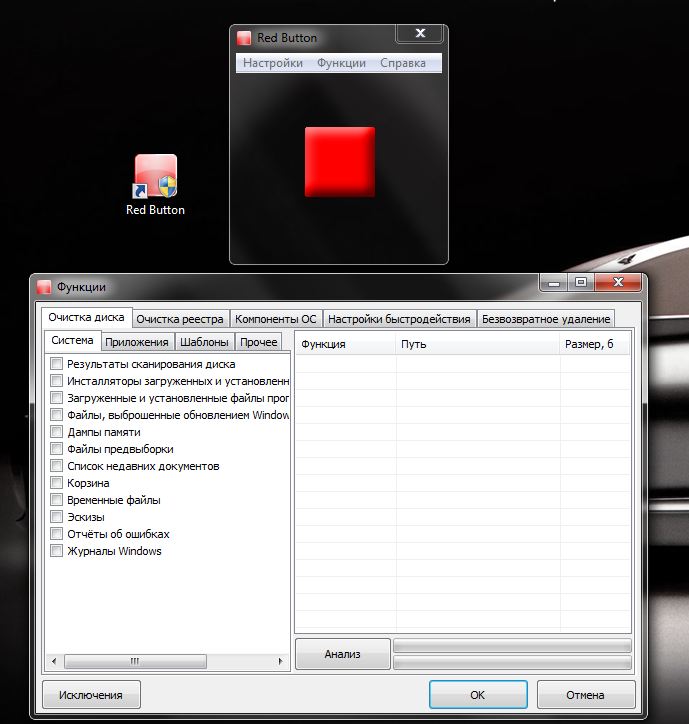
Funkcije rdečega gumba
Cena: Brezplačno.
Delujoč:
- čiščenje registra in trdega diska;
- zaustavitev procesov in storitev.
Prednosti:
- praktično ne zavzame prostora na disku;
- večnamenski;
- večjezično.
Slabosti:
- ob zagonu s standardnimi nastavitvami izbriše potrebne datoteke;
- počasen proces optimizacije;
- brez pomoči ali nasvetov.
Poleg čiščenja registra program analizira mape z začasnimi datotekami in samodejno odstrani zastarele komponente.

Vmesnik NCleaner
Cena: Brezplačno.
Delujoč:
- brisanje neuporabljenih datotek;
- preverjanje in urejanje napak v registru;
- čiščenje začasnih datotek;
- brisanje preostalih podatkov po odstranitvi programov;
- pospešitev dela internetnih brskalnikov.
Prednosti:
- upravitelj opravil;
- sistemska analitika v realnem času;
- podrobne statistike.
Slabosti:
- Angleško govoreča;
- redke posodobitve.
Primerjava programov za optimizacijo (tabela)
| Program / funkcije | Napredna skrb za sistem | Rdeči gumb | Auslogics poveča hitrost | |||||||
| Čiščenje registra | + | + | + | + | + | + | + | + | + | + |
| Upravljanje zagona | + | + | + | + | + | + | + | |||
| Defragmentiranje diskov | + | + | + | + | + | |||||
| Defragmentirajte register | + | + | ||||||||
| Odstranjevanje programov | + | + | + | + | + | |||||
| Odstranite podvojene datoteke in prazne mape | + | + | + | + | ||||||
| Brisanje zgodovine predpomnilnika / brskalnika | + | + | + | |||||||
| Pospeševanje dela na internetu | + | + | + | + | ||||||
| Čiščenje RAM -a |
V procesu dela na računalniku se slej ko prej pojavi veliko »digitalnih smeti«, ki jih je seveda treba občasno očistiti. To je skoraj nemogoče narediti ročno, zato obstaja veliko posebnih aplikacij za ta namen. Razmislimo o najuspešnejših od njih (glede na ocene uporabnikov).
Napredni sistemski optimizator
Preprosta in priročna aplikacija s popolnoma rusificiranim vmesnikom. Dobro se spopada s "smeti" v računalniku, optimizira pa tudi sistemske nastavitve. Brezplačna različica programa izvaja samo skeniranje, za popravke boste morali kupiti celotno različico.
Sistemski pripomočki WinZip
Ta brezplačni program bo enostavno in enostavno izvedel optimizacijo sistema. V svojem arzenalu je širok nabor različnih orodij, s katerimi bo vaš računalnik postal veliko "hitrejši".
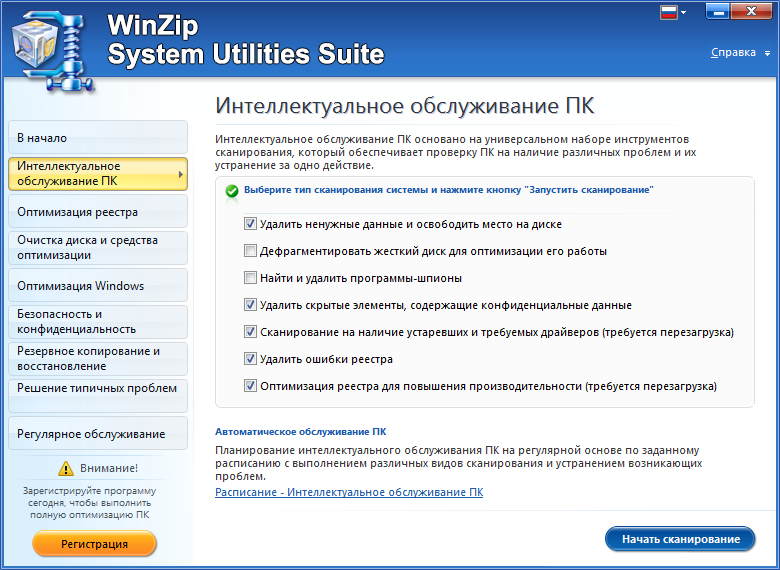
Mehanik sistema
Če je računalnik začel nepravilno delovati, se za pomoč obrnite na "sistemskega mehanika". Tudi njegova brezplačna različica lahko hitro oživi vaš računalnik. Različica Pro ima širši nabor funkcij.
![]()
Preverjanje in uglaševanje računalnika MAGIX
S tem pripomočkom lahko preprečite morebitne težave z računalnikom. Vloga je plačana, vendar obstaja 30-dnevno preskusno obdobje.
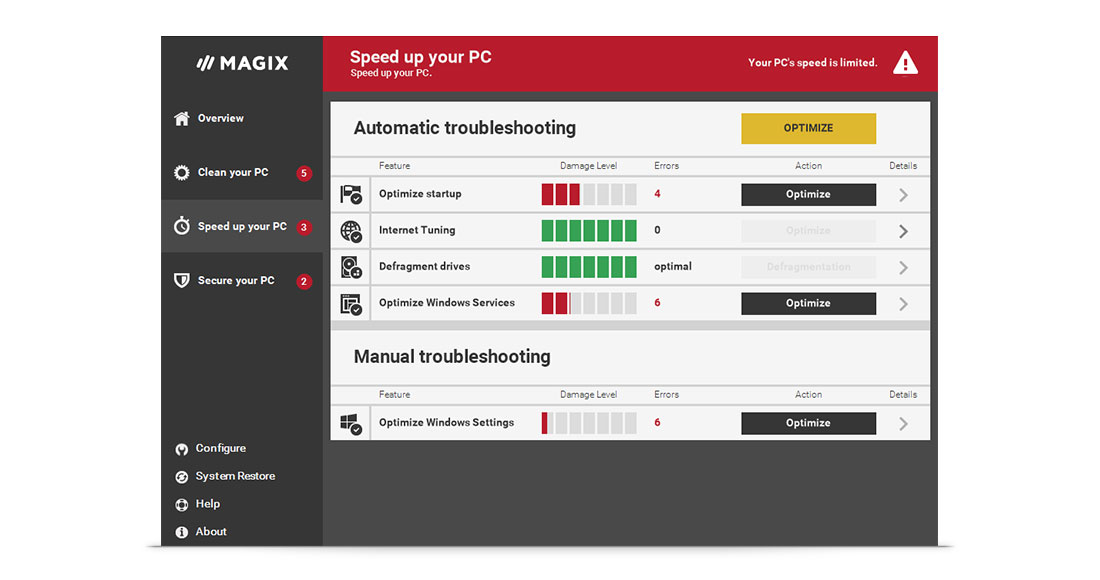
TuneUp Utilities
Eden prvih, ki se je pojavil, je TuneUp še vedno najbolj priljubljena aplikacija za optimizacijo operacijskega sistema, kar dokazujejo statistični podatki o prenosih.
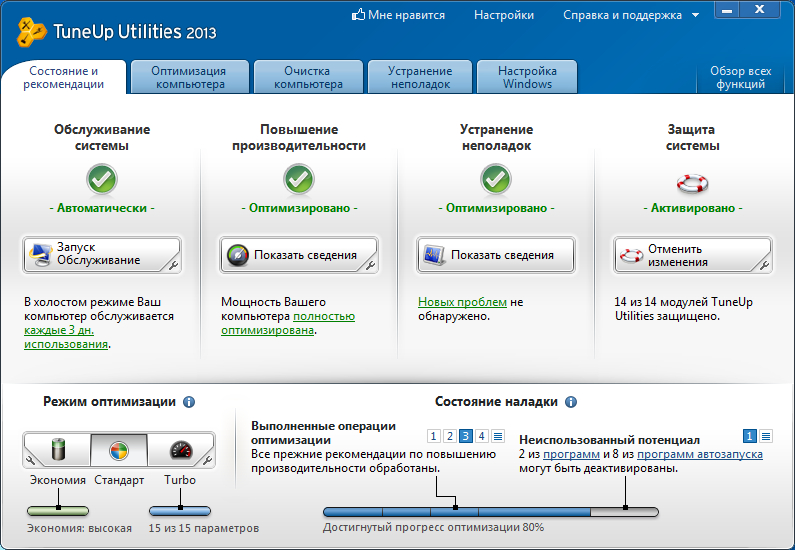
SystemSuite Professional
Program je eden najboljših med aplikacijami za optimizacijo sistema Windows. Za podporo računalnika delovni pogoj dovolj je, da občasno z njegovo pomočjo zaženete skeniranje računalnika.

Advanced SystemCare
S težavami, kot so nepotrebne datoteke, napake v registru itd. bodo v redu brezplačna aplikacija Advances System Care. Prvotni vmesnik in neverjetne funkcije vas bodo dobesedno "zaljubile" v to aplikacijo. Z Advanced System Care lahko naredite naslednje:
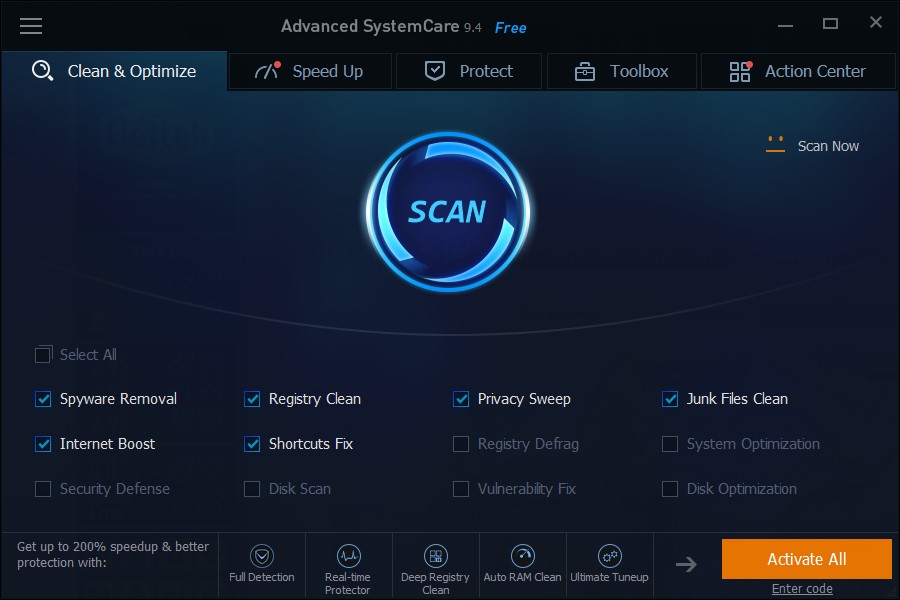
Spotmau PowerSuite
Zelo priljubljen pripomoček, žal še vedno malo znan na Runetu. Na prvem srečanju so me nekoliko zmedli zmedeni vmesnik v angleškem jeziku in precejšnja cena, vendar z lastnimi funkcijami to orodje se odlično obnese.
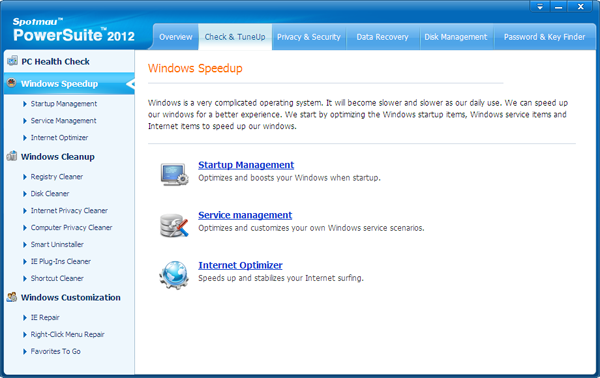
Auslogics BoostSpeed
Še en »dolgotrajen« med sistemskimi optimizatorji je izdelek znanega programskega podjetja Auslogic. Poleg "džentlmenskega niza" standardnih funkcij lahko BoostSpeed odstrani tudi nameščene programe in defragmentira diske. Kot večina podobnih aplikacij je ta pripomoček plačljiv, z možnostjo namestitve brezplačnega preskusa.
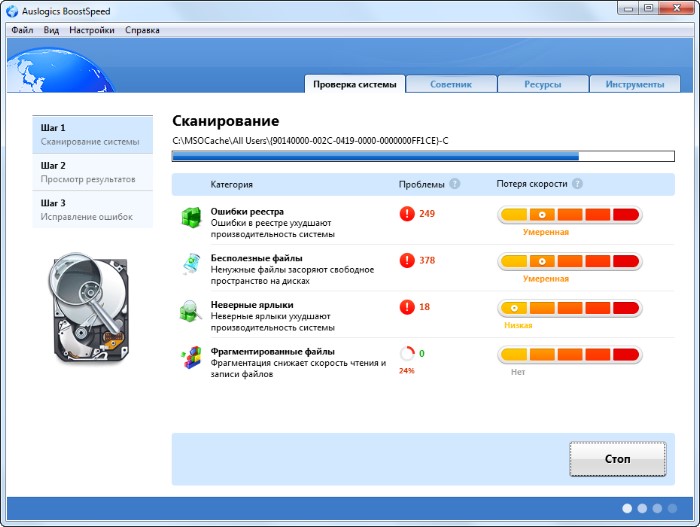
WinUtilities Professional
Zadnji v našem pregledu je istoimenski paket profesionalnih pripomočkov. Vsebuje 25 pripomočkov za optimizacijo in znatno pospešitev operacijskega sistema.
Vsa orodja so jasno strukturirana, vmesnik je ruski - delo s programom ne bo težko. Na kratko o seznamu funkcij:
- Čiščenje diska pred "smeti";
- Optimizacija registra;
- Odstranjevanje nepotrebnih bližnjic;
- Defragmentator diska;
- Optimizacija RAM -a;
- Upravljanje zagona in drugo.
Obstajata brezplačna različica in različica Pro z naprednimi funkcijami.
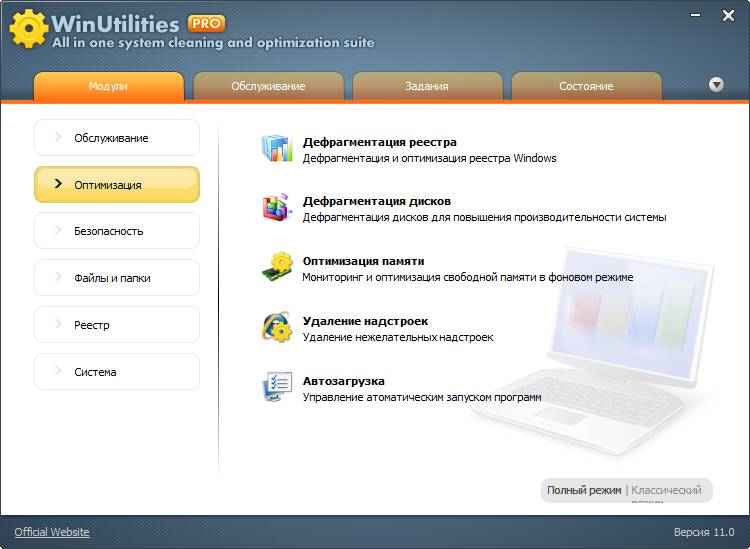
P.S.
Kateri program uporabljate za optimizacijo in čiščenje sistema Windows?
Učinkovitost računalnika je odvisna tako od moči komponent strojne opreme kot od pravilno konfiguriranega delovanja operacijskega sistema. Povečanje količine RAM -a je malo koristno, če je zamašeno z neuporabnimi programi. Zmogljiv procesor ne bo pospešil delovanja, če je omejen na varčevanje z baterijo. Prilagoditev sistema Windows lahko dramatično optimizira delovanje sistema brez dodatnih stroškov.
Kaj vpliva na delovanje sistema
Učinkovitost sistema Windows 7 določajo številni dejavniki, od katerih je eden kompromis med močjo, udobjem in porabo baterije, drugi pa je odvisen od "urejenosti" računalnika. Zato je za povečanje zmogljivosti potrebno sistem prilagoditi za največjo zmogljivost in odstraniti vse ovire za njegovo normalno delovanje.
Morda, napredni uporabnikželi neodvisno odpraviti napake pri vsakem elementu sistema in konfigurirati računalnik tako, da ustreza njegovim potrebam. Za druge najboljša rešitev bo uporabil posebne programe za fino nastavitev sistema (tweakers), ki na priročen in razumljiv način prikazujejo težave in jih pomagajo odpraviti.
Programska oprema za optimizacijo (brezplačna in plačljiva)
Na trgu je veliko programov, katerih glavni namen je izboljšati delovanje sistema Windows 7. Obstajajo univerzalne velike aplikacije in majhni specializirani pripomočki, programi s številnimi prilagodljivimi možnostmi in z enim "rdečim gumbom". Večina programov ima dodatne funkcije, ki niso neposredno povezane z zmogljivostjo, pomembne pa so tudi za uporabnika, na primer zaščita osebnih podatkov.
Univerzalno
Običajno univerzalni programi imajo velik nabor pripomočkov za optimizacijo, hkrati pa so plačani. Paketi z omejeno funkcionalnostjo ali zastarele različice se distribuirajo brezplačno.
Advanced SystemCare
Univerzalna aplikacija Advanced SystemCare je impresiven nabor orodij za globe Nastavitve sistema Windows, zaščita pred zlonamerno, vohunsko in oglasno programsko opremo. Posebni pripomočki odpravljajo težave z registrom, varnostnimi nastavitvami in operacijami z vmesnimi datotekami. Danes je aplikacija ena najboljših v tej kategoriji.
Funkcionalnost vključuje več kot 20 izvirnih pripomočkov, vključno z orodji za čiščenje, konfiguracijo in popravilo sistema Windows 7, varnostnimi in nadzornimi moduli.
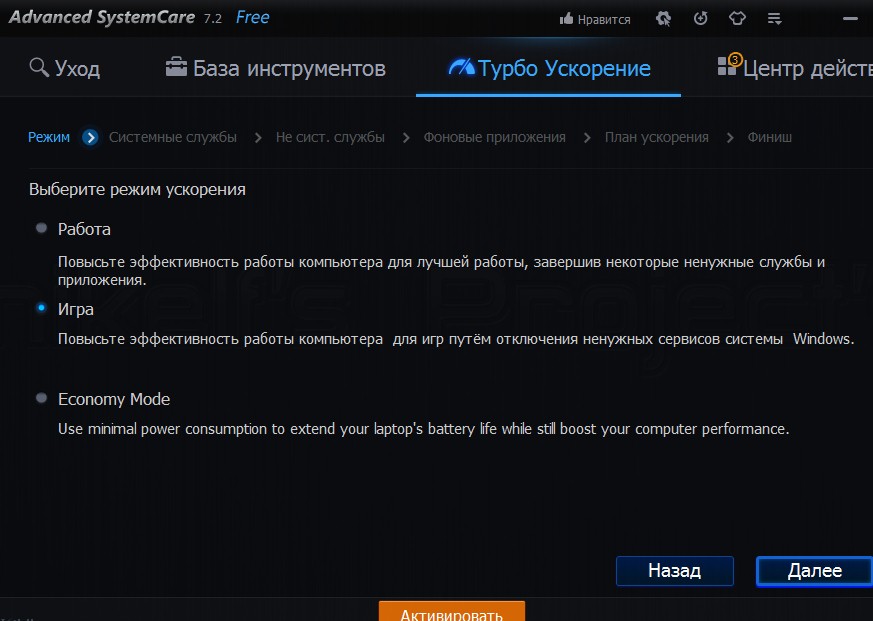
Na voljo so trije načini pospeševanja
- Upravljanje zagona. Odstranitev nepotrebnih programov in storitev s seznama zagonov za pospešitev vašega dela.
- Način v ozadju. Lastniška tehnologija ActiveBoost pospešuje delo, nenehno spremlja stanje sistema in prerazporeja vire za potrebe uporabnika.
- Internetne nastavitve. Poveča hitrost in varnost svetovnega omrežja.
- Skrb za vaš trdi disk. Skeniranje, čiščenje in defragmentiranje pogona. Deklarirana hitrost defragmentacije je nekajkrat večja od hitrosti konkurentov. Zagotavlja hkratno defragmentacijo več diskov hkrati, pa tudi podporo za pogone SSD.
- Osebna zaščita. Zajamčeno (z izjemo možnosti obnovitve) izbris podatkov. Brisanje začasnih map, zgodovine aplikacij in brskalnikov.
- Monitor zmogljivosti. Prikaže informacije o temperaturi procesorja, matična plošča in video kartice, hitrost ventilatorja.
- Center za posodobitve. Preverite, ali so na voljo posodobitve za nameščene programe.
- Privzeti programi. Konfigurira privzeto izbiro aplikacij za različne vrste datotek ali brskalnikov.
Napredni vmesnik SystemCare izstopa od drugih programov s futuristično zasnovo. Hkrati pa ostaja preprost, priročen in intuitiven.
- En klik. Z enim klikom lahko zaženete številne pomembne funkcije. Na primer analiziranje in odpravljanje desetih večjih težav z računalnikom.

Futurističen slog in velik gumb za zagon
- Preklapljanje načinov. V poenostavljenem načinu delo poteka v polavtomatskem načinu, ki od uporabnika zahteva minimalno udeležbo. Strokovni način vam omogoča, da skeniranje in optimizacijo prilagodite po svojih željah. Načini se preklopijo z enim klikom, kar je zelo priročno. Prav tako je enostavno preklapljati med načini delovanja (delo in igra).

Pospešek se aktivira z enim gumbom
- Samodejni zagon. Zagon optimizatorja lahko konfigurirate v določen čas(na primer ponoči), ob zagonu sistema ali med samodejno zaznanimi izpadi.
Brezplačna različica Advanced SystemCare ima tudi dobro funkcionalnost, vendar so resnične možnosti programa razkrite v celotnem plačljivem paketu.

V brezplačna različicaštevilne funkcije niso na voljo
Priljubljeni paket CCleaner je specializiran predvsem za čiščenje operacijskega sistema, pogonov in RAM -a, od tod tudi njegovo ime. Uporabniku pa so na voljo številne druge funkcije optimizacije sistema Windows 7.
Funkcionalnost CCleanerja je ožja od funkcije Advanced SystemCare posebne pripomočke veliko močnejši za čiščenje:
- Čiščenje začasnih datotek. Paket začasno očisti Datoteke Windows(vključno z odložiščem, datotekami dnevnikov, smeti), pomnilnikom in brskalniki, zgodovino iskanja, obiski in prenosi, nedavnim seznamom odprte dokumente najbolj priljubljene aplikacije. Poleg pridobivanja dodatnega prostega prostora na pogonu je to pomembno za zasebnost dela.
- Čiščenje in konfiguracija registra. Opredeljuje in odpravlja težave z registrom, povezave do manjkajočih vnosov, kontrolnikov, knjižnic, pisav, ikon, bližnjic, referenčnih vodnikov itd.

Register se temeljito analizira
- Popoln izbris. Pripomoček, ki vam omogoča brisanje podatkov z garancijo, da jih ni mogoče obnoviti s trdega diska in izmenljivih pogonov.
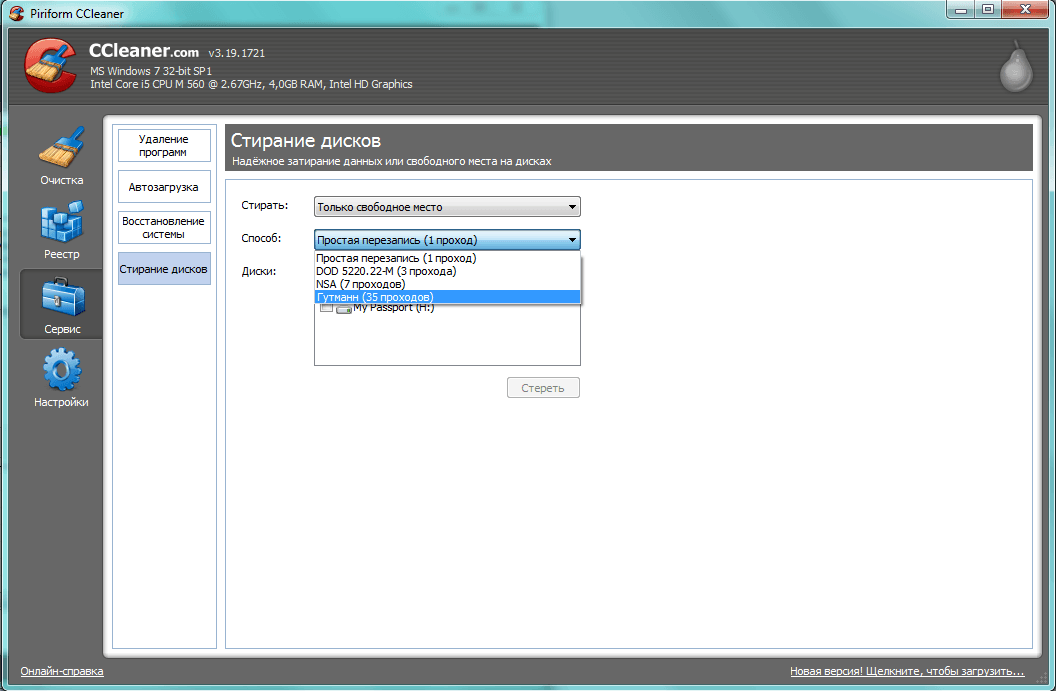
Vse informacije bodo izbrisane v 35 prehodih
- Odstranitev programov. Funkcionalno prijazen pripomoček za brisanje nepotrebnih aplikacij.
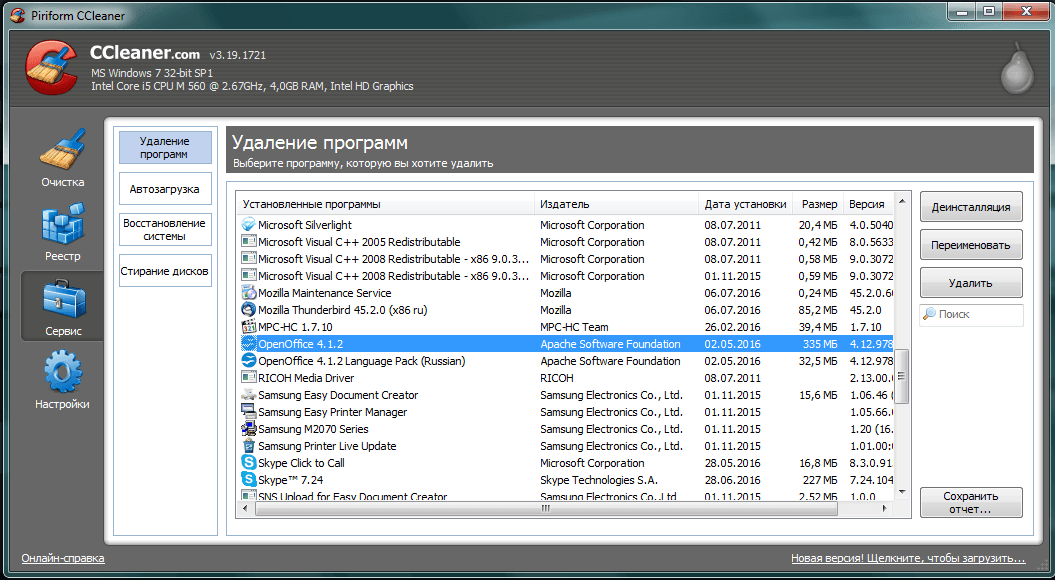
Odstranjevanje programov je organizirano zelo priročno
- Upravljanje zagona. Urejanje seznama aplikacij, ki jih sistem samodejno zažene.
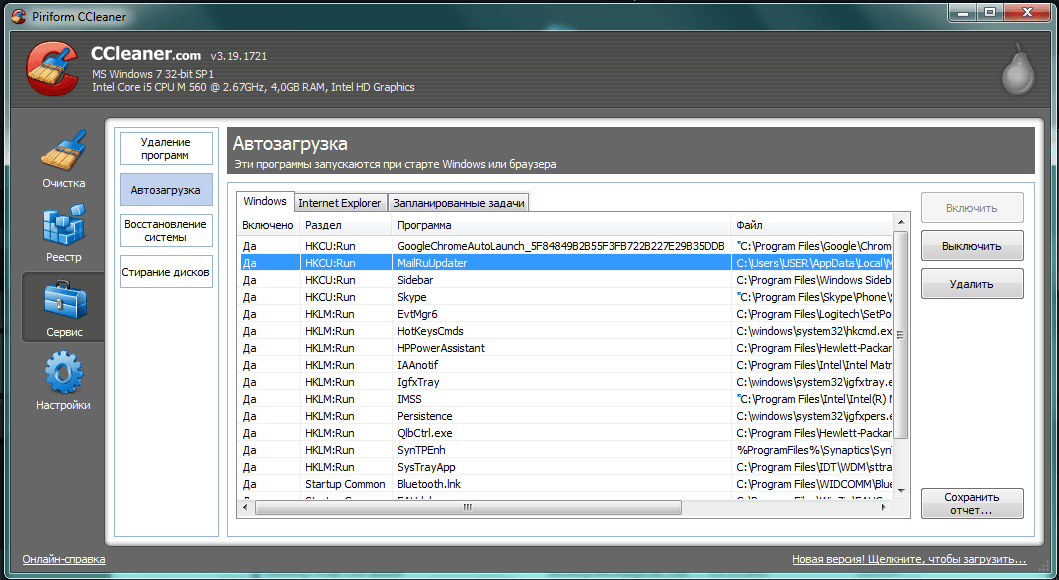
- Analiza diska. Preverjanje in sestavljanje poročil o parametrih trdega diska, vključno z njegovo vsebino (kategorije datotek, njihovo število in velikost).
- Iskanje datotek. Iskanje podvojenih kopij (klonov) datotek na disku.
- Obnovitev sistema. Upravljanje rezervnih obnovitvenih točk, "rollback" Windows 7.
Paketni vmesnik je zelo preprost in intuitiven, ne zahteva globokega poznavanja sistema.
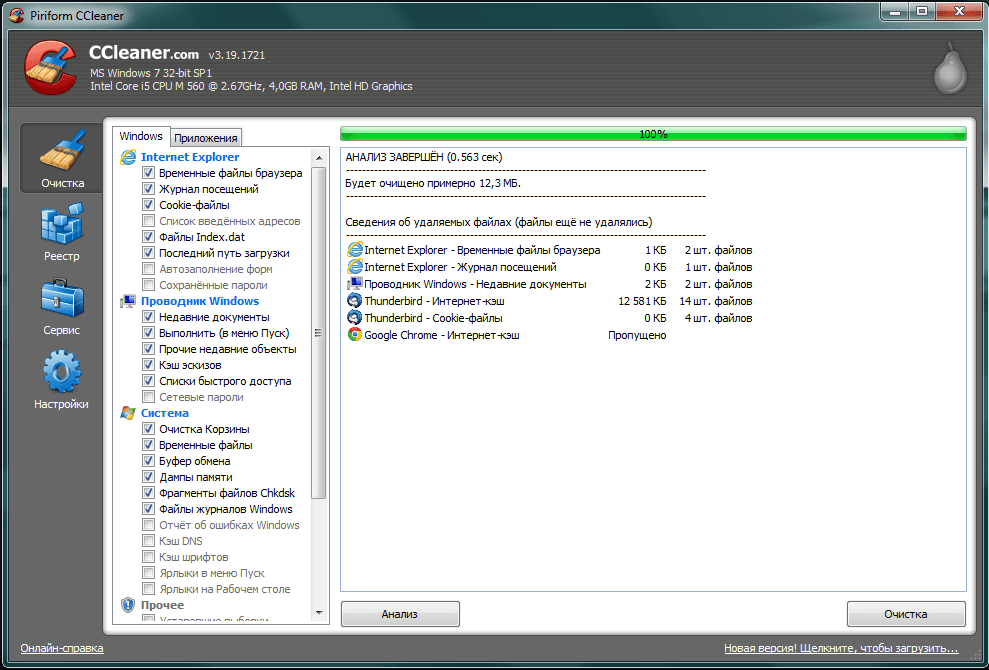
Analiza se izvede zelo hitro
- Dodatne možnosti čiščenja. Delo paketa je mogoče konfigurirati v ozadju, pa tudi nastaviti možnost izklopa računalnika po končanem postopku.
- Varnost pri delu. Paket se plača velik pomen varnosti uporabniških podatkov, zato se na vseh pomembnih stopnjah predlaga rezerva ali ustvarjanje povratnih točk.
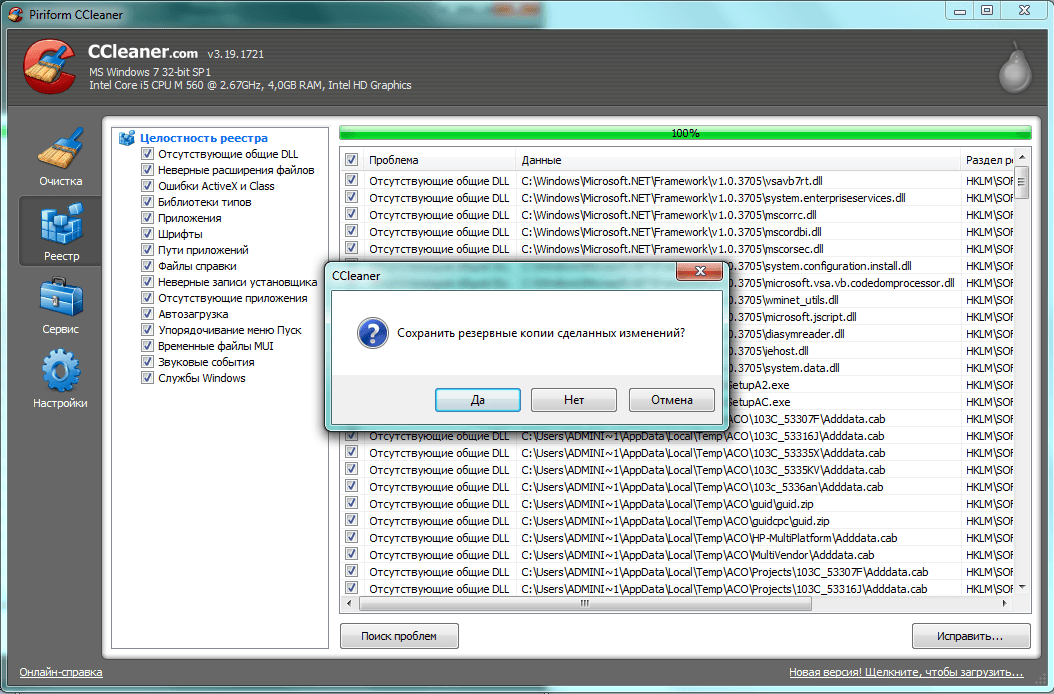
Pred popravljanjem lahko ustvarite varnostne kopije
Star Različice CCleaner... Za pridobitev zmogljivejših in posodobljenih paketov boste morali plačati.
AusLogics BoostSpeed
Paket BoostSpeed avstralskega podjetja AusLogics ima impresiven nabor pripomočkov in uporabniku prijazen vmesnik. Navedeni glavni cilj paketa je povečati hitrost sistema.
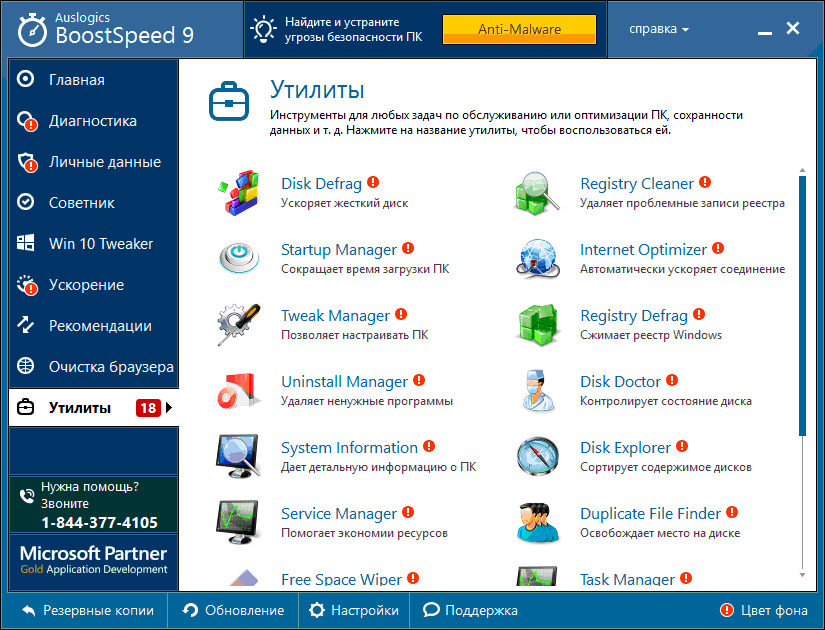
Seznam pripomočkov je impresiven
Funkcionalnost vsebuje pripomočke za popravilo registra, nastavitev sistema, skrb za trdi disk:
- Izvedba. Izbrani so parametri računalniškega pospeška in podana priporočila, vključno s strojno opremo, na primer zamenjavo grafične kartice.
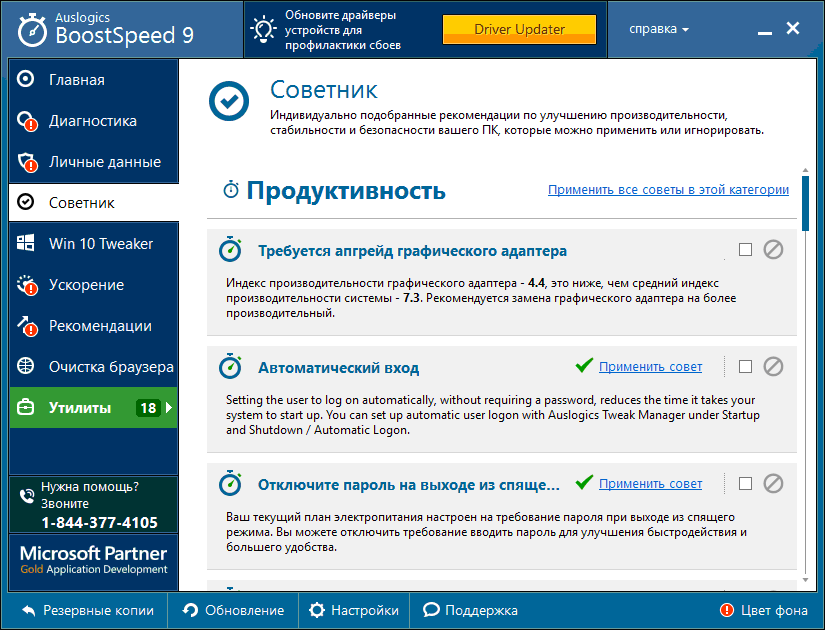
Nasveti veljajo tudi za strojno opremo
- Stabilnost. Analizira se stabilnost sistema in odpravijo ugotovljene težave.
- Varnost. Opredeljene so varnostne grožnje in ukrepi za zaščito sistema.
- Optimizacija. Ločen nabor pripomočkov za optimizacijo pomnilnika, procesorja, trdega diska in storitev.
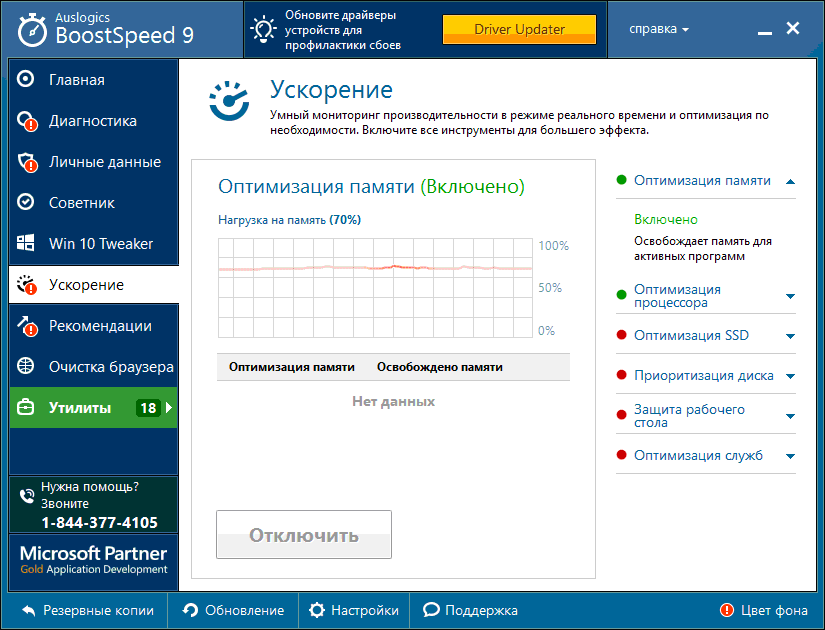
Pospešek ima veliko možnosti
- Varstvo osebnih podatkov. Brisanje zgodovine, brisanje datotek za sledenje, zaščita profilov in prijav, preverjanje groženj zasebnosti.

Tudi osebni podatki so bolje zaščiteni
- Priporočila. Namenski sklop priporočil za namestitev dodatne programske opreme za izboljšanje delovanja sistema.
- Čiščenje brskalnika. Modul za nastavitev čiščenja večjih brskalnikov.
- Točke okrevanja. Izvedene spremembe je mogoče razveljaviti in ustvariti obnovitvene točke z različnimi nastavitvami.
Vmesnik je prijazen, uporabniku prijazen, značilen za programe v tej kategoriji:
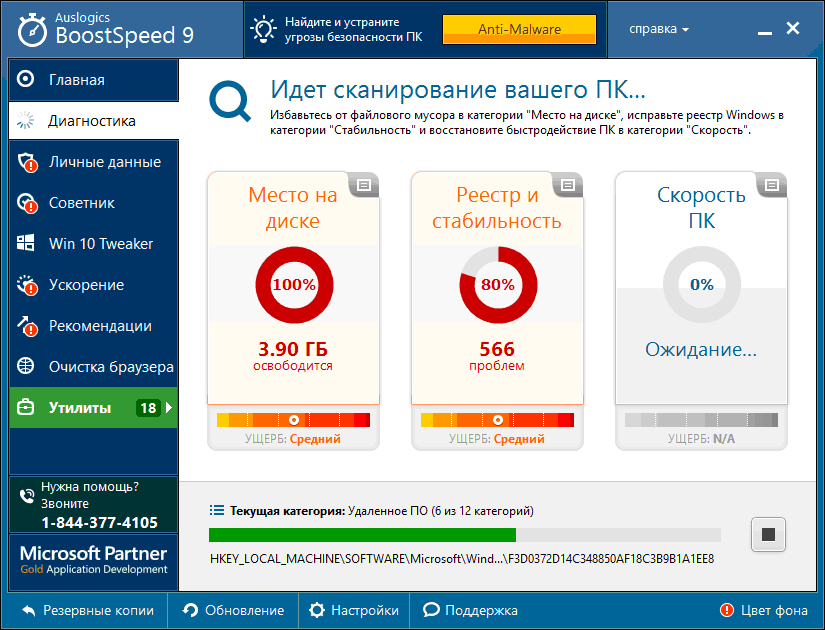
Prihodnje koristi je mogoče oceniti
- Grafični elementi. Rezultati dela so predstavljeni v obliki jasnih grafičnih poročil z digitalnimi podatki in pojasnjevalnimi ilustracijami.

Prva analiza je vedno slaba
- Svetovalec. Priporočila za optimizacijo so predstavljena kot seznam nasvetov, ki jih lahko uporabite ali prezrete.
- Komunalne storitve. Uresničena je možnost samostojnega izbiranja pripomočkov za optimizacijo, ki so zbrani v ločenem zavihku.
- Preprost in enostaven načrtovalec samodejni zagon pripomočki za optimizacijo.
Če želite razkriti vse funkcije paketa, boste morali kupiti plačljivo različico. Brezplačno ima veliko manj funkcionalnosti.
Mini programi za vaš računalnik ali prenosni računalnik
Majhni, kompaktni programi, ki včasih celo ne potrebujejo namestitve, imajo običajno omejene specializirane funkcije in se distribuirajo brezplačno. Ti dve lastnosti ju tvorita dobro dopolnilo v univerzalni paket.
Paket SpeedUpMyPC razvijalec postavi kot sistemski pospeševalnik. Čiščenje naplavin in sistemskih napak velja za del postopkov za izboljšanje učinkovitosti.
Funkcionalnost SpeedUpMyPC vsebuje standardne pripomočke za to kategorijo programov in lastniški razvoj, namenjen izboljšanju učinkovitosti:
- Skrb za register. Analiza, čiščenje in defragmentacija sistemski register Windows.
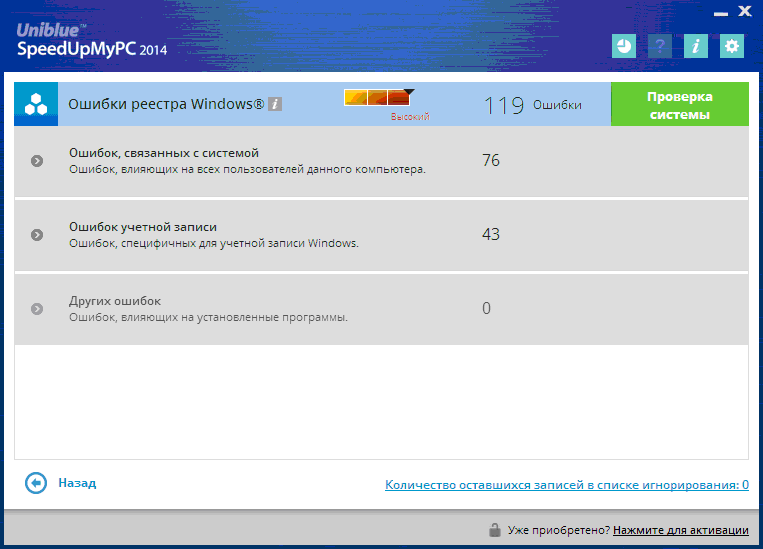
Optimizacija registra je lakonska
- Pospešek zagona. Analiza težav in optimizacija zagona računalnika.
- Hitrost delovanja. Poleg iskanja in odpravljanja težav z zmogljivostjo obstaja ločen pripomoček, imenovan "Dinamični izboljšavi zmogljivosti".
- Čiščenje. Zagotovljeno je odstranjevanje neželenih in neuporabljenih datotek.
- Nastavitve. Parametri omrežja, procesorja in RAM -a so konfigurirani.
Paketni vmesnik je izviren in barvit, precej priročen:
- Delo v ozadju. Nastavitve omogočajo delo v ozadju. Prav tako ga lahko dodate v zagon neposredno iz programa.
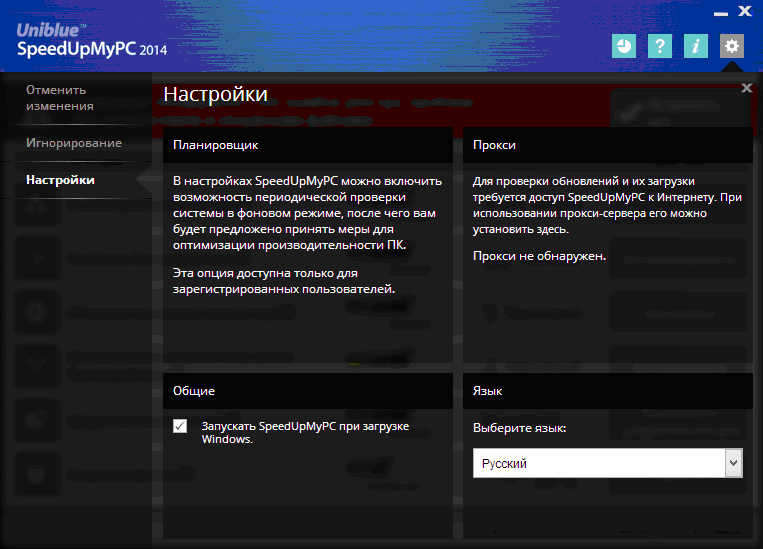
Na voljo način v ozadju, vendar se morate registrirati
- Polavtomatski način. Uporaba programa prevzema zaupanje razvijalcev, saj sam določa težave sistema in načine za njihovo reševanje z minimalno udeležbo uporabnikov.
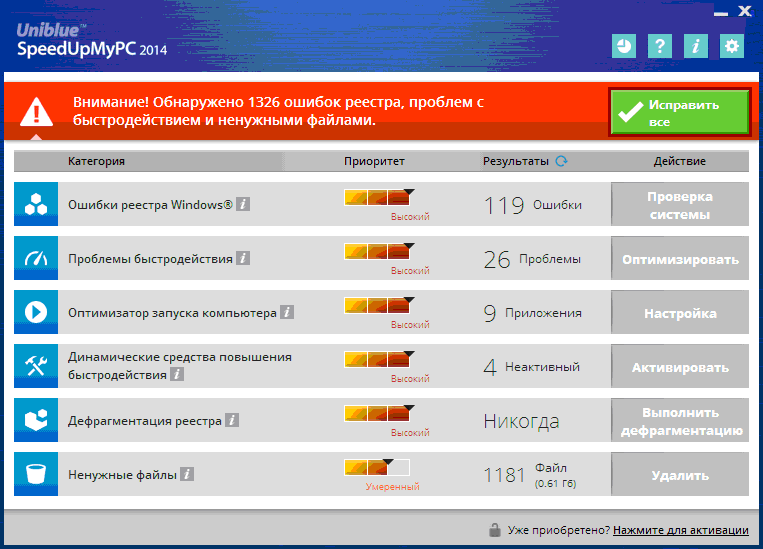
Najdene težave lahko odpravite z enim klikom
Program spada v kategorijo shareware, ponuja brezplačno omejeno različico z možnostjo dodajanja pripomočkov za plačilo.

Obstaja tudi tehnična podpora
Še ena brezplačna aplikacija Comodo System Cleaner z močan blok pripomočki za čiščenje. Paket vsebuje tudi funkcije za odpravljanje zrušitev in Napake v sistemu Windows, skrb za trdi disk.
Funkcionalnost paketa ima izrazit "premik" v smeri čiščenja, vendar se nekateri pripomočki nanašajo na optimizacijo dela z drugimi metodami.
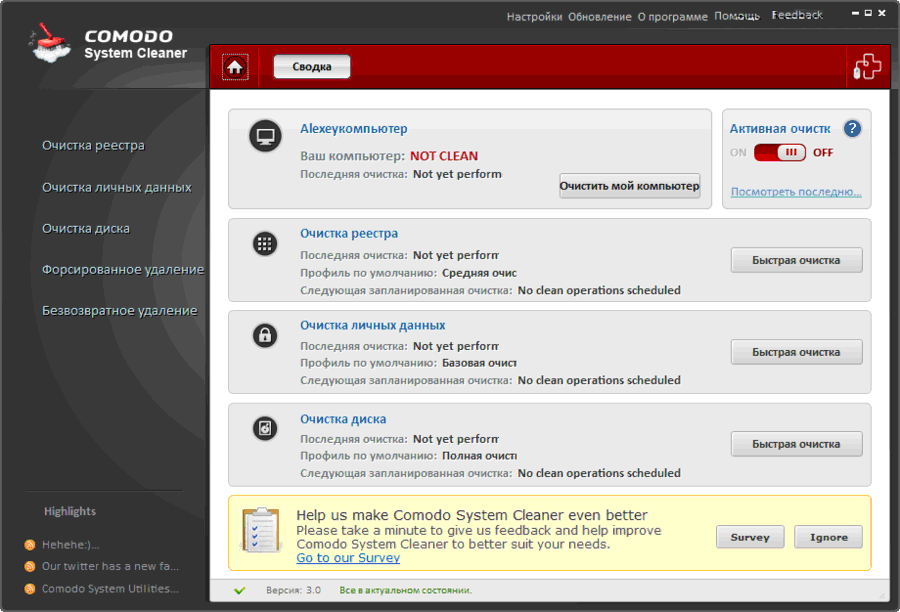
Tudi povzetek ne vsebuje veliko informacij.
- Sistemska analiza. Predlagana je začetna in redna poglobljena analiza stanja operacijskega sistema ter oblikovanje seznama možnih ukrepov.
- Čiščenje. Storitve čiščenja registra sistema Windows, začasnih map, sistemske smeti.
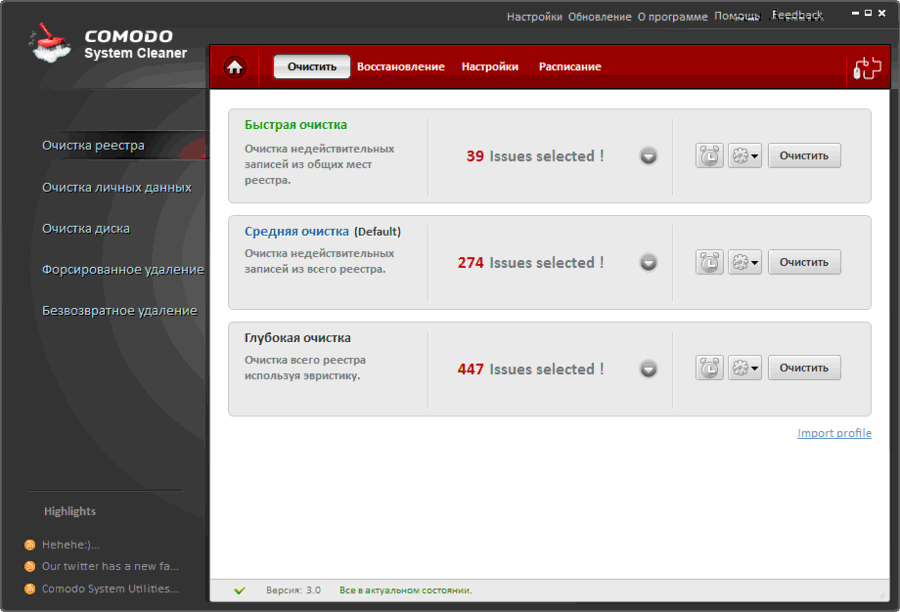
Globino čiščenja lahko izberete
- Skrb za diske. Vgrajeni pripomočki za prisilno odstranitev in čiščenje pogona.
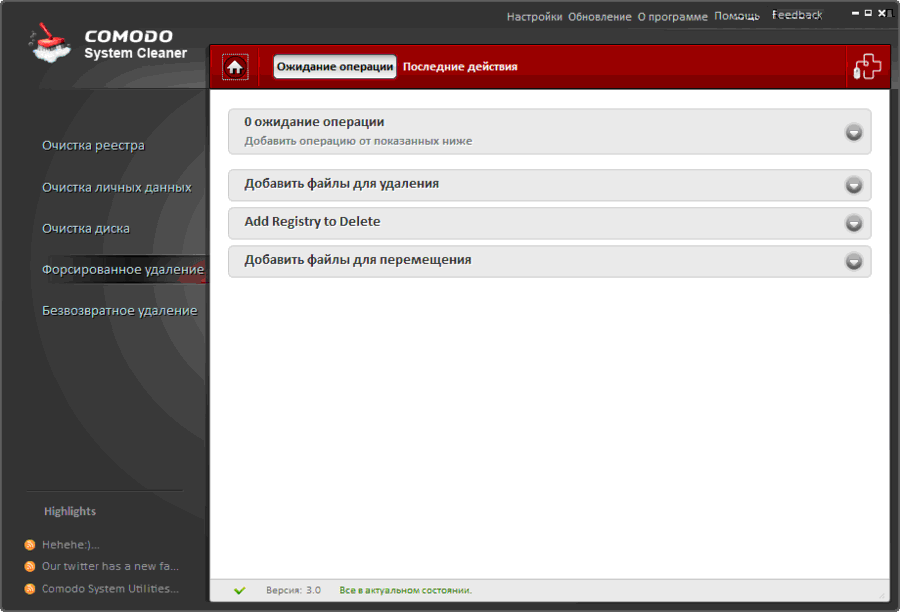
Odstranitev je lahko prisilna
- Zaupnost. Zajamčeno brisanje datotek, čiščenje osebnih podatkov.

Trajni izbris je lahko tudi drugačen
- Spreminjanje skritih parametrov. Paket ve, kako delati z možnostmi, ki pri običajni uporabi niso na voljo Orodja za Windows 7.
- Začeti. Vgrajen je zagonski upravitelj za urejanje seznama samodejno zagnanih programov.
Comodo System Cleaner vmesnik je zasnovan v znanem slogu "matrike", je intuitiven in preprost:
- Eno okno. Dostop do glavnih pripomočkov je omogočen iz glavnega okna.
- Urnik. Pogostost samodejnega zagona aplikacije je mogoče nastaviti po urniku po meri.

Nastavitev ni veliko
Dodatna prednost aplikacije je, da je brezplačna.
Majhen, brezplačen pripomoček brez namestitve za optimalna nastavitev sistemov s čiščenjem registra sistema Windows.
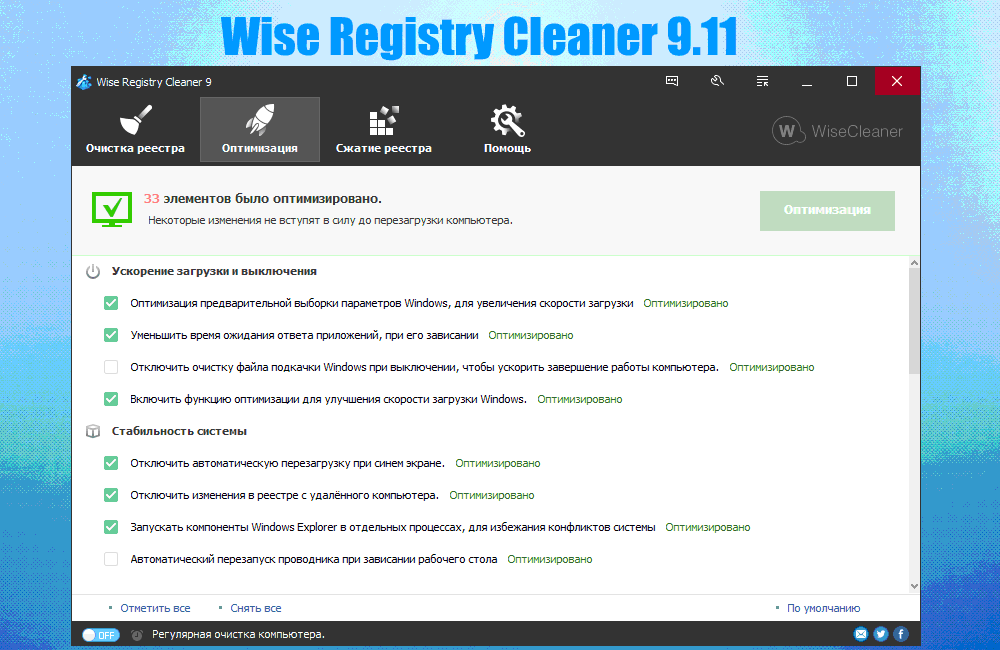
V paketu so tudi pripomočki za optimizacijo
Funkcionalnost paketa je osredotočena na operacije s sistemskim registrom:
- Optimizacija registra. Analiza, čiščenje in stiskanje registra.

Defragmentiranje registra ni vedno potrebno
- Rezerva. Sposobnost ustvarjanja varnostne kopije sistemskega registra.
- Sposobnost razveljavitve sprememb. Vgrajen pripomoček za vrnitev prejšnjega stanja, če je potrebno.
Vmesnik Wise Registry Cleaner je preprost in intuitiven.

Čiščenje je lahko različnih globin
- Samodejno popravljanje. Odkrite težave z registrom je mogoče samodejno odpraviti.
- Vmesna poročila. Vsaka najdena težava se uporabniku prikaže z ločenim opisom.

Lepo je videti, da ni več napak
- Mobilnost. Namestitev v računalnik ni obvezna.
Nedvomna prednost paketa je njegova brezplačna distribucija.
Enostavno čistilo
Brezplačni program EasyCleaner očisti sistem nepotrebnih informacij, popravi register sistema Windows 7 in predstavi podatke o disku v priročni grafični predstavitvi.
Funkcionalnost paketa je nekoliko slabša od funkcije CCleanerja, vendar ima svoje značilnosti:
- Optimizacija registra. Analiza in prilagajanje sistemskega registra, iskanje in čiščenje neuporabljenih bližnjic, čiščenje menija "Start".
- Začeti. Pomaga analizirati in skrajšati seznam samodejno zagnanih aplikacij.
- Brisanje dodatne datoteke... Neuporabljene reference, povezave in knjižnice, zgodovina, vmesne mape brskalnika Internet Explorer.
- Analiza diska. Poiščite podvojene datoteke, prilagodljivo analizo vsebine.
- Sistem za obnovitev. Zagotavlja samodejno ustvarjanje rezerva trenutno stanje, da po potrebi prekličete izvedene spremembe.
- Nadzor Zagon sistema Windows 7. Pripomoček vam omogoča spremljanje procesov, ki spremljajo zagon sistema.
- Poiščite gesla. Pomaga pri iskanju shranjenih gesel iz aplikacij, oddaljenih od računalnika.
Programski vmesnik je zelo preprost in enostaven, zasnova je klasična:
- Nastavitve. Paket vsebuje veliko nastavljivih parametrov, zato je zelo prilagodljiv.
- Grafični grafikoni. Prilagodljiva grafična poročila o stanju in vsebini imenikov in pogonov.
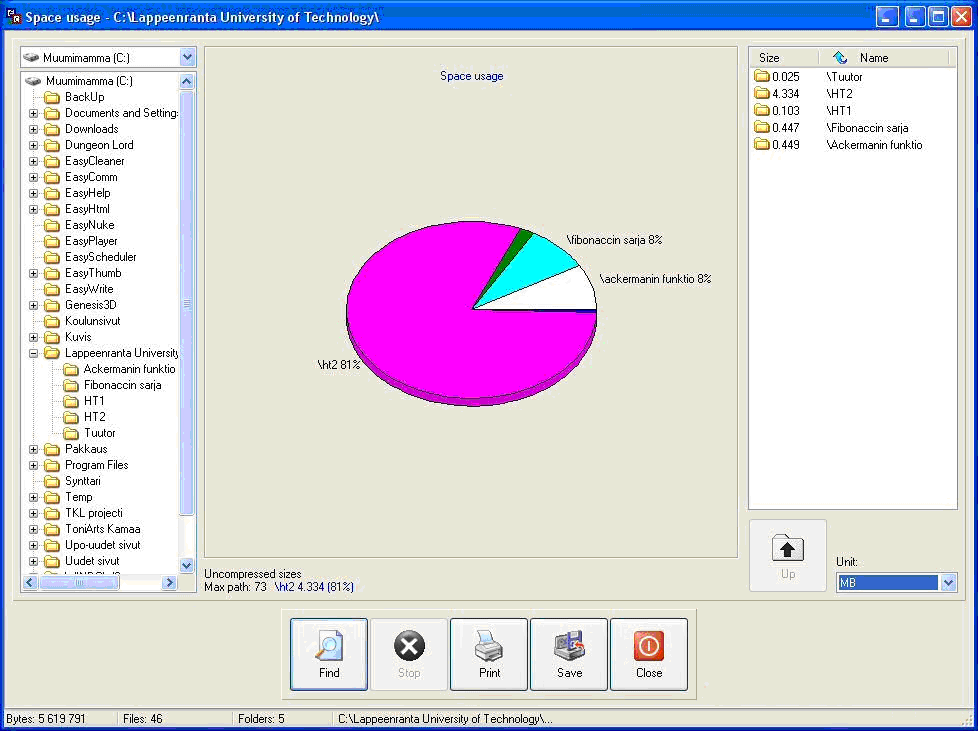
Stanje diska je predstavljeno zelo jasno
Ker je program brezplačen, je lahko dober dodatek k univerzalnemu paketu.
Rdeči gumb
Razvijalci programa Red Button so na prvo mesto postavili preprostost in priročnost vmesnika. Tudi ime aplikacije ni naključno - optimizacijo lahko začnete z enim klikom na veliki rdeči gumb.
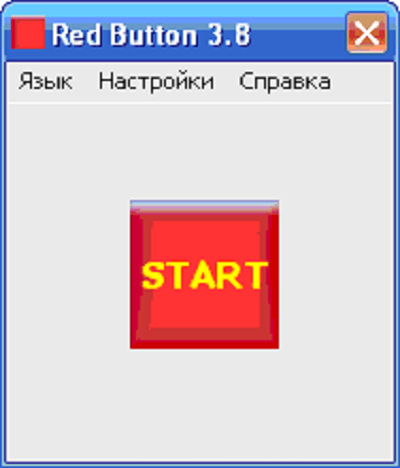
Težko je zgrešiti tak gumb
Rdeči gumb ima zelo dobro funkcionalnost, sestavljen iz pripomočkov, ki optimizirajo delovanje procesorja, RAM -a, trdega diska in registra:
- Samodejno sproščanje RAM -a. Samodejni izklop zamrznjenih programov in storitev, neuporabljenih DLL -jev, nepotrebnih sporočil itd.
- Onemogočite sistemske storitve. Možno je onemogočiti nepotrebno Storitve Windows 7, da zmanjšate obremenitev procesorja in sprostite RAM.
- Čiščenje registra. Analiziranje, iskanje napak in odpravljanje registra sistema Windows, odstranjevanje povezav do manjkajočih aplikacij, referenčnih knjig, pisav in knjižnic.

Čiščenje registra je tudi skromno
- Odstranjevanje smeti. Čiščenje nepotrebnih imenikov in datotek, vnaprej nameščenih iger, neuporabnih aplikacij, čiščenje medpomnilnika, predpomnilnika, sistemskih dnevnikov in koša za smeti. Brisanje zgodovine.

Lahko uredite seznam tega, kar velja za smeti
- Optimizacija procesorja. Nastavitve procesorja za optimalno delovanje.

Na voljo so nastavitve procesorja in RAM -a
Programski vmesnik je zelo jasen in preprost, v slogu sistemskih storitev Windows 7:
- Izbira možnosti. Uporabnik izbere potrebne pripomočke za optimizacijo tako, da zraven imen doda opombe.

Skrb za trdi disk je nekoliko skromna
- Možnost izjem. Ko ste določili splošno pravilo za brisanje datotek, lahko ločeno določite izključitve iz njega za informacije, ki jih potrebujete.
- Zagon z enim gumbom. Po nastavitvi seznama aktivnih pripomočkov se vsak zagon programa izvede z enim klikom na rdeči gumb.
- Prenosljivost. Sposobnost zagona z odstranljivih medijev.
Do nedavnega je bil program distribuiran brezplačno, vendar je priljubljenost paketa proizvajalca navdihnila za izdajo plačljive različice... Toda pretekle brezplačne spremembe kažejo dobre rezultate.
Stekleni pripomočki
Majhen program Glary Utilities tudi trdi, da je vsestranski, vendar je njegova močna točka orodje za sistemsko analizo.
Funkcionalnost Glary Utilities vsebuje orodja za preverjanje in optimizacijo sistemskih nastavitev, zasebnosti, nego trdega diska in posodabljanje obstoječih gonilnikov.

Komunalnih storitev ni toliko, so pa redke
- Analiza. Določanje hitrosti zagona sistema z oddajo poročila.
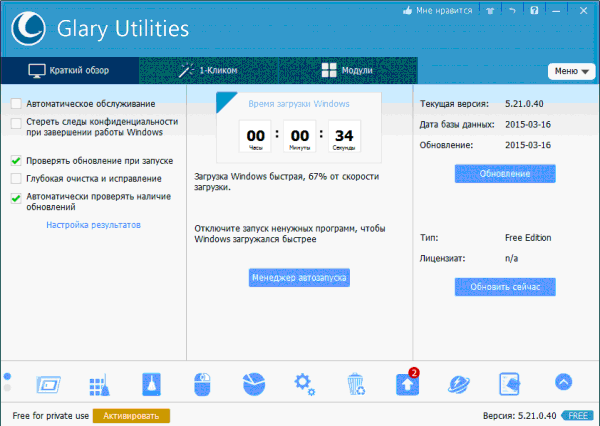
Hitrost nalaganja je predstavljena zelo nazorno
- Vzdrževanje registra. Čiščenje, popravljanje, defragmentiranje sistemskega registra.
- Skrb za vaš trdi disk. Preverite in defragmentirajte disk, poiščite in izbrišite prazne mape in podvojene datoteke.
- Začeti. Vgrajen upravitelj za urejanje zagonskega seznama.
- Zaupnost. Globoko čiščenje podatkov in zgodovine, šifriranje datotek.
- Varnost. Lastni pripomoček za obnovitev datotek, možnost razveljavitve sprememb.
Aplikacijski vmesnik je prijazen, zelo podoben vgrajenemu sistemske pripomočke Windows 7:

Veliko težav je mogoče odpraviti z enim klikom
- Dodatne možnosti. Na primer, nameščene programe je mogoče razvrstiti po času namestitve, velikosti in pogostosti uporabe.
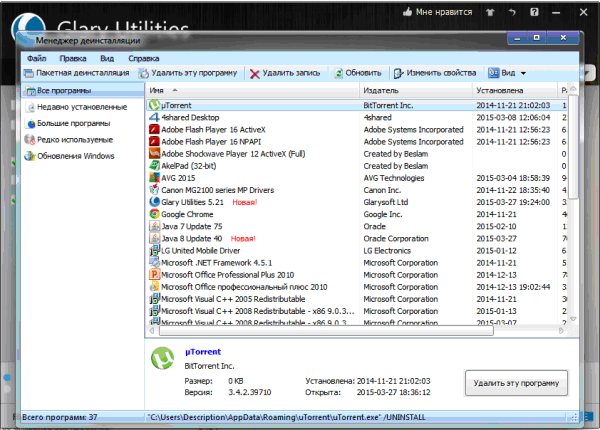
Programe lahko razvrstite po več merilih
- Registracija. Izbirate lahko med več temami oblikovanja.
Nekoliko omejena funkcionalnost paketa je upravičena z dejstvom, da se distribuira brezplačno.
Aplikacijo nCleaner zaradi majhnosti in funkcionalnosti lahko pripišemo kategoriji mini programov za optimizacijo delovanja sistema. Program se osredotoča na čiščenje.
Funkcionalnost nCleanerja je osredotočena na odstranjevanje nepotrebnih informacij, obstajajo pa tudi dodatna orodja:
- Čiščenje. Orodja za čiščenje sistema, register, osebni podatki.
- Smeti. Ločen pripomoček za iskanje in brisanje vmesnih in odvečnih datotek. Prednastavljeni so načini čiščenja glavnih map (hitrejši) in skeniranja vseh diskov (počasnejši, vendar popolni).
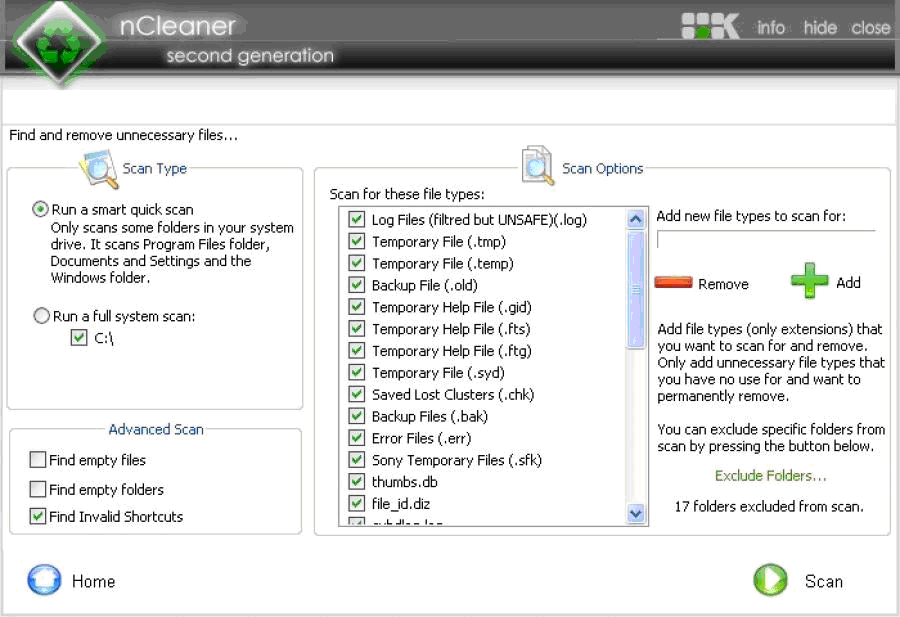
Lahko skenirate posamezne mape ali celoten disk
- Optimizacija. Orodja za optimalno nastavitev sistema Windows in različne storitve za povečanje hitrosti in stabilnosti računalnika.
- Začeti. Urejanje seznama aplikacij, ki se samodejno zaženejo ob zagonu sistema Windows.
- Zaupnost. Odstranitev informacij z nezmožnostjo obnovitve in čiščenje nedodeljenega prostora na trdem disku.
- Čiščenje RAM -a. Ločen pripomoček za razkladanje neuporabljenih blokov iz RAM -a.
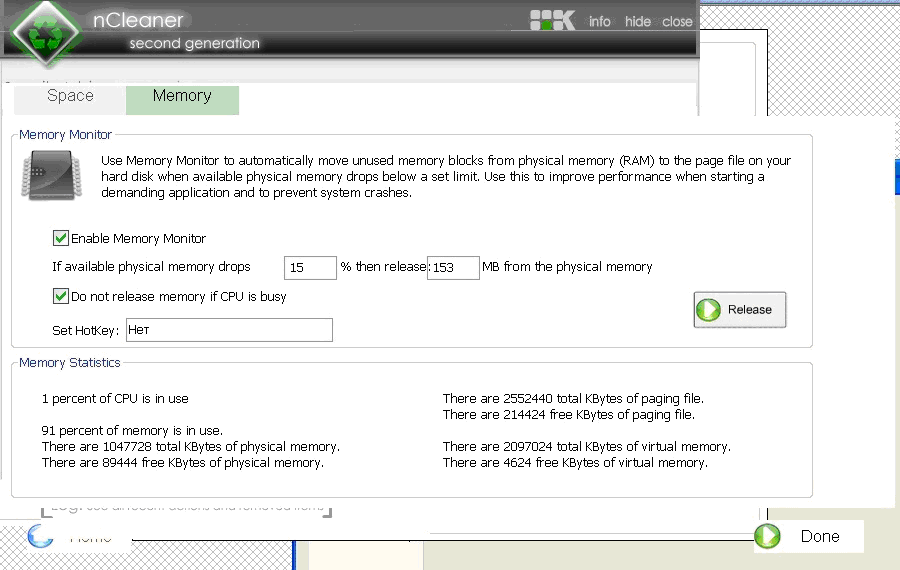
Ločen pripomoček za razkladanje RAM -a
Vmesnik mini programa je zelo preprost in enostaven:
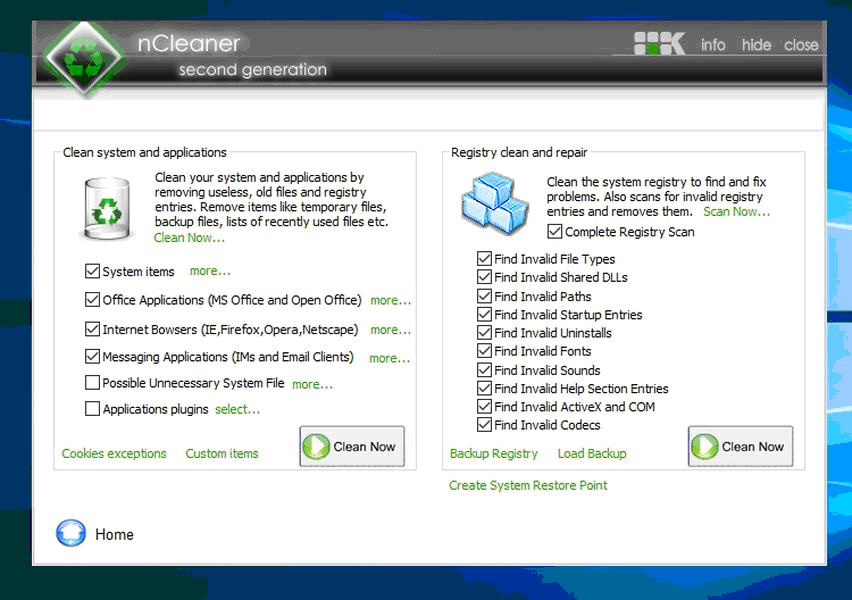
Možnosti čiščenja je malo, vendar je vse zelo jasno.
- Ena stran. Glavne funkcije so zbrane na domačo stran kar je zelo priročno.

Glavne funkcije so zbrane v enem oknu
- Urnik. Obstaja možnost samodejnega zagona po urniku, ki ga določi uporabnik.
NCleaner nima tradicionalne možnosti za razveljavitev opravljenih sprememb ali ustvarjanje varnostnih kopij sistemskega registra, kar je upravičeno glede na majhnost aplikacije.
Seveda je ta mini program brezplačen.
Primerjalna tabela: kateri program izbrati
| Funkcija / program | Advanced SystemCare | Enostavno čistilo | Rdeči gumb | AusLogics BoostSpeed | Stekleni pripomočki | |||||
| Čiščenje in popravilo sistemskega registra | + | + | + | + | + | + | + | + | + | + |
| Urejanje zagonskega seznama | + | + | + | + | + | + | + | |||
| Odstranite nepotrebne aplikacije in onemogočite storitve Windows | + | + | + | + | + | + | + | + | ||
| Defragmentator diska | + | + | + | + | ||||||
| Protivirusna zaščita | + | + | ||||||||
| Nastavitve zmogljivosti | + | + | + | + | + | |||||
| Optimiziranje zmogljivosti omrežja | + | + | + | |||||||
| Zaupnost | + | + | + | + | + | + | + | + | + | |
| Odvoz smeti | + | + | + | + | + | + | + | + | + | |
| Obnovitev sistema | + | + | + | + | ||||||
| Nadzor zagona sistema | + | + |
Kot lahko pričakujete, je največ univerzalnih pripomočkov, potrebnih za optimizacijo delovanja sistema, v univerzalnih paketih. Toda mini programi imajo tudi svoje prednosti. So bolj kompaktni, priročni pri delu, so se razvili posebne funkcije in so običajno brezplačni.
 Napake v singularnosti?
Napake v singularnosti? Just Cause 2 se zruši
Just Cause 2 se zruši Terraria se ne zažene, kaj naj storim?
Terraria se ne zažene, kaj naj storim?